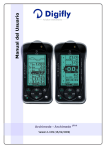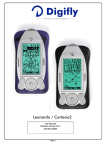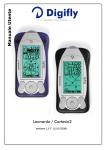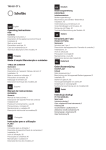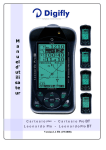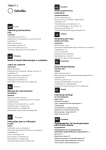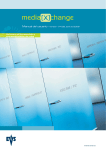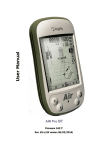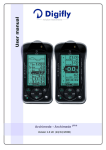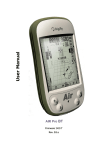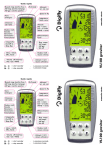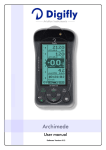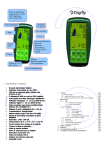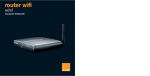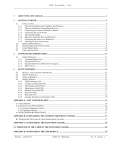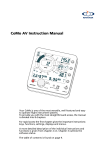Download Manual del Usuario
Transcript
Manual del Usuario plus - C a r t e s i o Pro BT L e o n a r d o Pro - L e o n a r d o Pro BT Cartesio Version 1.3 ES (20/01/2009) FELICITACIONES ¡Gracias por elegir Digifly! Has adquirido un instrumento de alta tecnología diseñado específicamente para el vuelo libre. Sus funciones múltiples y datos de vuelo, lo convierten prácticamente en un ordenador de abordo. Aprender a usar tu instrumento hará fáciles tus vuelos en términos de seguridad y rendimiento. Te permitirá mejorar la técnica de vuelo y hacer más rápidas las decisiones de pilotaje gracias a la información que ofrece. Otro beneficio es la posibilidad de descargar y analizar los datos de vuelo en un ordenador. Nuestros diseñadores tienen previsto desarrollos a futuro, y por ello el software de funcionamiento del instrumento puede actualizarse vía internet usando el cable PC opcional de Digifly. GARANTÍA DIGIFLY INTERNACIONAL Querido cliente, Gracias por adquirir este producto Digifly que ha sido diseñado y fabricado para cumplir con los estándares de calidad más estrictos. Digifly garantiza que este producto esta libre de defectos en materiales y construcción por un período de 3 años a partir de la fecha de compra. Esta garantía de Digifly es valida mientras el producto se maneje y use para lo que fue diseñado, de acuerdo a las instrucciones de funcionamiento y con la presentación de la factura o recibo original de adquisición; indicando fecha de compra, nombre del distribuidor, modelo y número de serie del instrumento. El cliente sin embargo, es responsable de los gastos de transporte. El instrumento debe estar debidamente protegido para su envío. La garantía Digifly no aplicará, en caso de: - Los documentos hayan sido modificados de alguna manera o sean ilegibles. - Se haya realizado reparaciones o modificaciones por personal o talleres no autorizados. - Daños causados por accidentes que incluyen, pero no limitados a rayos, agua o fuego, mal uso o negligencia. Digifly no asume responsabilidad por daños por pérdida de uso, de consecuencia, especiales o punitivos. Si tu producto Digifly no funciona correctamente o esta defectuoso, por favor contacta tu distribuidor Digifly. Para evitar molestias innecesarias, recomendamos leer las instrucciones de uso antes de contactar tu distribuidor. Digifly Europe s.r.l. Via Stradelli Guelfi 53 40138 Bologna – Italia Tel. +39 051 533777 Internet: www.digifly.com E-Mail: [email protected] Page 2 1 INDICE 1 INDICE.............................................................................................................................................................. 3 2 INICIO ............................................................................................................................................................... 8 2.1 GUÍA DE DE ENTRADAS DE CONEXIÓN........................................................................................................8 2.2 PILAS.............................................................................................................................................................8 2.2.1 TIPOS DE PILAS (MODELOS "PRO") ....................................................................................................8 2.2.2 TIPOS DE PILA (MODELOS "PLUS").....................................................................................................8 2.2.3 DURACIÓN DE LA PILA (MODELOS "PRO").........................................................................................9 2.2.4 RECARGA DE LA PILA INTERNA DE LITIO (MODELOS "PRO")...........................................................9 2.2.5 ENTRADA DE ENERGIA DE EXTERNA (MODELOS "PRO") .................................................................9 2.3 PULSADO LARGO O CORTO DE TECLAS.................................................................................................... 10 2.4 APAGADO Y ENCENDIDO........................................................................................................................... 10 2.5 AJUSTE DE CONTRASTE DE LA PANTALLA................................................................................................ 10 2.6 NAVEGACIÓN DEL MENU .......................................................................................................................... 11 2.7 CONFIGURACIÓN DEL INSTRUMENTO ..................................................................................................... 11 2.8 AYUDA MULTI IDIOMAS ............................................................................................................................. 12 2.9 RESTAURAR CONFIGURACIÓN DE FÁBRICA............................................................................................. 12 3 GUÍAS DE REFERENCIA RÁPIDA....................................................................................................................13 3.1 PANTALLA TÉRMICA .................................................................................................................................. 13 3.2 PANTALLA PLANEO BRÚJULA.................................................................................................................... 14 3.3 PANTALLA GRÁFICO PLANEO.................................................................................................................... 15 4 PANTALLAS ....................................................................................................................................................16 4.1 PANTALLAS PRINCIPALES......................................................................................................................... 16 4.2 CAMBIO PANTALLAS AUTOMÁTICO - INTELLIFLIGHT ............................................................................... 16 4.3 PANTALLAS PLANEO GRÁFICO Y PLANEO BRÚJULA ................................................................................ 17 4.3.1 ESCALA PLOTER ............................................................................................................................... 17 4.4 SUBPANTALLAS......................................................................................................................................... 18 4.5 CAMPOS DE DATOS EDITABLES ............................................................................................................... 19 4.6 MOSTRAR INFORMACIÓN ADICIONAL RELATIVA A WAYPOINTS Y RUTAS .............................................. 19 4.7 INFORMACIONES DE TIEMPO / HORA...................................................................................................... 20 4.8 INFORMACIONES DE DISTANCIA .............................................................................................................. 21 Page 3 4.9 INFORMACIÓN SOBRE EFICIENCIA / PLANEO ......................................................................................... 21 4.10 INFORMACIÓN DE RUMBO Y RUTAS......................................................................................................... 21 4.11 CAMPOS DE INFORMACIÓN MOSTRADOS EN SECUENCIA ..................................................................... 22 5 FUNCIONES BÁSICAS ....................................................................................................................................23 5.1 ALTÍMETRO................................................................................................................................................ 23 5.1.1 ALTÍMETRO BAROMÉTRICO (A1)..................................................................................................... 23 5.1.2 ALTÍMETROS ADICIONALES ............................................................................................................. 24 5.1.3 AJUSTE DE LOS ALTÍMETROS A1 Y A2............................................................................................ 25 5.1.4 PANTALLA ALTÍMETRO GRÁFICO..................................................................................................... 25 5.2 VARIÓMETRO............................................................................................................................................. 26 5.2.1 INTELLIVARIO SUPERRÁPIDO .......................................................................................................... 26 5.2.2 REACTIVIDAD DEL VARIO ................................................................................................................. 26 5.2.3 VARIO ANALÓGICO............................................................................................................................ 26 5.2.4 VARIO INTEGRADO (AVERAGE)........................................................................................................ 27 5.2.5 VARIO ACÚSTICO............................................................................................................................... 27 5.2.6 SIMULADOR VARIO........................................................................................................................... 27 5.3 VELOCIDAD AIRE (CON SONDA DE AIRE OPCIONAL) ............................................................................... 28 5.3.1 ALARMA DE PÉRDIDA ...................................................................................................................... 28 5.3.2 RECALIBRACION DE LA SONDA DE AIRE........................................................................................ 28 5.4 TEMPERATURA .......................................................................................................................................... 29 5.5 BARÓMETRO ............................................................................................................................................. 29 5.6 TIEMPO / CRONÓMETRO .......................................................................................................................... 30 5.7 NOMBRE PILOTO Y DATOS VELA............................................................................................................... 30 6 FUNCIONES AVANZADAS...............................................................................................................................31 6.1 COMPENSACIÓN DE ENERGÍA TOTAL ...................................................................................................... 31 6.2 FUNCIÓN DE CENTRADO DE TÉRMICAS................................................................................................... 31 6.3 EFICIENCIA DE PLANEO (PLANEO)............................................................................................................ 32 6.4 DATOS DE LA POLAR ................................................................................................................................ 32 6.5 SPEED TO FLY (VELOCIDAD A VOLAR) ...................................................................................................... 33 6.6 MCCREADY ................................................................................................................................................ 34 6.7 EQUIVALENTE MCCREADY ........................................................................................................................ 35 6.8 NETTO VARIO ............................................................................................................................................. 35 Page 4 6.9 7 DETECTOR DE TÉRMICAS ......................................................................................................................... 36 FUNCIONES GPS............................................................................................................................................37 7.1 RECEPTOR GPS INTEGRADO DE 20 CANALES (MODELOS LEONARDO) ....................................................... 37 7.2 INFORMATION DE ESTADO DEL GPS........................................................................................................ 37 7.3 MODO AHORRO DE ENERGÍA (MODELOS LEONARDO).................................................................................. 37 7.4 SEÑAL GPS Y DURACIÓN DE LA PILA (MODELOS LEONARDO) ...................................................................... 38 7.5 PANTALLA DE INFORMACIÓN GPS ........................................................................................................... 38 7.6 COORDINADAS DE LATITUD Y LONGITUD ................................................................................................ 38 7.7 ALTITUD GPS ............................................................................................................................................. 38 7.8 VELOCIDAD TIERRA GPS ........................................................................................................................... 38 7.9 DIRECCIÓN GPS (TRK) .............................................................................................................................. 38 7.10 EFICIENCIA SUELO (RATIO DE PLANEO) ................................................................................................... 38 7.11 INDICADOR DE VELOCIDAD Y DIRECCIÓN DEL VIENTO USANDO EL GPS............................................... 39 7.12 INDICADOR GRÁFICO HSI.......................................................................................................................... 40 7.13 INFORMACIÓN ÚLTIMA TÉRMICA (CON GPS)........................................................................................... 40 7.14 DIRECCIÓN, DISTANCIA Y ALTURA A WAYPOINTS .................................................................................... 41 7.15 EFICIENCIA REQUERIDA A WAYPOINT ACTUAL/ PRÓXIMO Y DE LLEGADA A GOL .................................. 42 7.16 DIRECCIÓN A WAYPOINT ACTUAL Y PRÓXIMO ......................................................................................... 42 7.17 CONO INDICADOR DE ATERRIZAJE SEGURO............................................................................................ 42 7.18 MANEJO DE WAYPOINTS........................................................................................................................... 43 7.18.1 CREAR UN WAYPOINT NUEVO MANUALMENTE ............................................................................ 43 7.18.2 CREAR UN WAYPOINT NUEVO EN LA POSICIÓN ACTUAL (MARCA) .............................................. 44 7.18.3 EDITAR UN WAYPOINT..................................................................................................................... 44 7.18.4 BORRAR UN WAYPOINT ................................................................................................................... 44 7.18.5 NAVEGAR A UN WAYPOINT (GOTO) ................................................................................................ 45 7.18.6 CREATE HOME WAYPOINT ............................................................................................................... 45 7.19 ADMINISTRACIÓN DE RUTAS.................................................................................................................... 45 7.19.1 INTRODUCIR WAYPOINTS EN UNA RUTA VACÍA ............................................................................. 46 7.19.2 INTRODUCIR UN WAYPOINT AL FINAL DE LA RUTA ....................................................................... 46 7.19.3 INSERT A WAYPOINT IN A ROUTE WITH WAYPOINTS.................................................................... 46 7.19.4 CAMBIAR WAYPOINTS EN UNA RUTA............................................................................................. 46 7.19.5 BORRAR WAYPOINTS EN UNA RUTA.............................................................................................. 47 7.19.6 ACTIVAR / DESACTIVAR / REVERTIR / BORRAR UNA RUTA ......................................................... 47 7.20 RUTA DE COMPETICIÓN ............................................................................................................................ 48 Page 5 7.20.1 CONFIGURACIÓN RUTA DE COMPETICIÓN (Rt 1 Comp) ................................................................ 48 7.20.2 NAVEGACIÓN AL START POINT (BALIZA DE SALIDA) .................................................................... 50 7.20.3 NAVEGACIÓN CILINDRO FAI............................................................................................................. 51 7.20.4 CAMBIAR EL ICONO DE UN WAYPOINT ICON EN UNA RUTA DE COMPETICIÓN .......................... 52 7.20.5 IR MANUALMENTE AL WAYPOINT PREVIO/ PRÓXIMO .................................................................. 52 8 REGISTRO DE VUELO ....................................................................................................................................53 8.1 ACTIVAR EL GRABADOR DE VUELO .......................................................................................................... 53 8.1.1 MODO INICIO AUTOMÁTICO ............................................................................................................. 53 8.1.2 MODO GRABACIÓN PERMANENTE.................................................................................................. 54 8.1.3 MODO APAGADO............................................................................................................................... 54 8.2 INTERVALO DE REGISTRO......................................................................................................................... 54 8.3 REGISTRO DE ALTÍMETRO ........................................................................................................................ 54 8.4 ADMINISTRACIÓN DEL REGISTRO DE VUELO .......................................................................................... 55 8.5 REPRODUCCIÓN DEL VUELO .................................................................................................................... 55 9 CONEXIÓN A PC E INTERFACE ......................................................................................................................56 9.1 COMPATIBILIDAD CON SOFTWARE DE COMPETICIÓN ............................................................................ 56 9.2 CONEXIÓN A LOS PROGRAMAS COMPEGPS, MAXPUNKTE, GPSDUMP, CHECKIN (PWC)..................... 56 9.2.1 SUBIR WAYPOINTS DE COMPETICIÓN ............................................................................................ 56 9.2.2 DESCARGA DE UN VUELO................................................................................................................ 57 9.2.3 DESCARGAR TODOS LOS VUELOS .................................................................................................. 57 9.3 CONECTARSE CON EL SOFTWARE VLTOOLS DE DIGIFLY........................................................................ 57 9.4 ACTUALIZACIÓN DE SOFTWARE ............................................................................................................... 58 9.4.1 PROCESO DE ACTUALIZACIÓN......................................................................................................... 59 9.5 PROBLEMAS PARA CONECTARSE AL PC .................................................................................................. 60 9.6 SALIDA TELEMÉTRICA............................................................................................................................... 62 9.6.1 9.7 10 SALIDA TELEMÉTRICA BLUETOOTH ................................................................................................ 62 CONEXIÓN GPS EXTERNA (MODELOS CARTESIO) ......................................................................................... 63 APÉNDICE ......................................................................................................................................................64 10.1 ACCESORIOS DEL DIGIFLY CARTESIO PLUS ............................................................................................ 64 10.2 DIGIFLY CARTESIO PRO BT - LEONARDO PRO STANDARD ACCESSORIES ............................................. 64 Page 6 10.3 ACCESORIOS OPCIONALES....................................................................................................................... 64 10.4 CARACTERÍSTICAS TÉCNICAS................................................................................................................... 64 10.5 FUNCIONES STANDARD............................................................................................................................ 64 10.6 FUNCIONES AVANZADAS .......................................................................................................................... 65 10.7 FUNCIONES GPS ....................................................................................................................................... 65 10.8 ESPECIFICACIONES GENERALES ............................................................................................................. 65 10.9 PRINCIPALES PARÁMETROS DE AJUSTE.................................................................................................. 67 10.10 PARÁMETROS AJUSTE AVANZADO (ADV-SETUP) ..................................................................................... 68 10.11 RESTAURAR AJUSTES DE FÁBRICA .......................................................................................................... 68 10.12 DATA FIELDS SHOWN IN SEQUENCE........................................................................................................ 69 10.13 PANTALLA TÉRMICA .................................................................................................................................. 70 10.14 PANTALLA PLANEO BRÚJULA.................................................................................................................... 71 10.15 PANTALLA GRÁFICO PLANEO.................................................................................................................... 72 Page 7 2 INICIO 2.1 GUÍA DE DE ENTRADAS DE CONEXIÓN 2.2 PILAS 2.2.1 TIPOS DE PILAS (MODELOS "PRO") Los instrumentos Digifly modelos "PRO" (Cartesio Pro BT, Leonardo Pro y Leonardo Pro BT) vienen equipados con un doble sistema de energía, de alta potencia e independiente: La energía principal está suministrada por una pila interna recargable de litio (de serie) con un tiempo de recarga complete de sólo 3 horas. Esta pila puede recargarse parcialmente, ya que no tiene efecto memoria, tiene un tasa muy baja de descarga sin uso (más de un año) y funciona muy bien a bajas temperaturas. Su duración va desde 30 a 200 horas en función si ha sido activado el GPS o el Bluetooth. La energía de respaldo es una pila AA de 1.5 voltios de alta potencia, no recargable. Esta ubicada en la ranura de las pilas removibles y puede ser reemplazada por otras pilas AA de 1,5 voltios. Para cambiar esta pila necesitarás sacar el tornillo que retiene la tapa de esta ranura detrás del vario, con un destornillador plano. Pueden usarse pilas recargables, aunque no están recomendadas por su alta tasa de descarga (tras 2 meses sin uso están completamente descargadas). Si se usa una pila recargable, recuerda que no se puede recargar dentro del instrumento, sino que tendrá que ser recargada externamente por el usuario. La vida de la pila de respaldo va de 20 a 200 horas en función si ha sido activado el GPS o el Bluetooth. 2.2.2 TIPOS DE PILA (MODELOS "PLUS") El modelo Cartesio Plus incluye una pila AA de 1,5 voltios no recargable. Esta situada en la ranura para pilas removibles y puede ser reemplazada por otra pila AA de 1,5 voltios. Para cambiarla, necesitarás sacar el tornillo que retiene la tapa de esta ranura Page 8 detrás del vario, con un destornillador plano. Pueden usarse pilas recargables, aunque no están recomendadas por su alta tasa de descarga (tras 2 meses sin uso están completamente descargadas). Si se usa una pila recargable, recuerda que no se puede recargar dentro del instrumento, sino que tendrá que ser recargada externamente por el usuario. La vida de la pila es de unas 200 horas. 2.2.3 DURACIÓN DE LA PILA (MODELOS "PRO") Los instrumentos Digifly modelo "PRO" (Cartesio Pro BT , Leonardo Pro y Leonardo Pro BT) bajo condiciones óptimas, pueden obtener una duración de 30 horas de uso (pila de litio interna principal) + 20 horas (pila de respaldo removible). Al comenzar a parpadear el icono de la pila, quedan menos de 5 horas de uso. 2.2.4 RECARGA DE LA PILA INTERNA DE LITIO (MODELOS "PRO") Con el instrumento apagado, conecta el adaptador de pared Digifly en el orificio izquierdo de tu instrumento Digifly. La pantalla del vario mostrará un mensaje que parpadea “CHARGE” mientras dure la recarga y "LITIO FULL" al alcanzar la carga máxima. Para la carga completa hacen falta unas 3 horas. No existe ningún riesgo en dejar el instrumento cargándose más de 3 horas, ya que cambia automáticamente a “modo mantenimiento” para prevenir cualquier daño de sobrecarga a la pila. Con la pilas de Litio no hay “efecto memoria”, lo cual permite cargas parciales. 2.2.5 ENTRADA DE ENERGIA DE EXTERNA (MODELOS "PRO") Con el instrumento encendido es posible usar una fuente de energía externa estabilizada de 5VDC (ej. Panel solar). Se requiere una corriente mínima de 150mA para que funcione el instrumento. Si existe más corriente disponible de la fuente de energía externa, será usará para cargar la pila interna de litio. Page 9 2.3 PULSADO LARGO O CORTO DE TECLAS El tiempo que se pulse una tecla en el instrumento influye sobre la disponibilidad de las funciones. Para un pulsado normal, se debe pulsar la tecla por menos de 1 segundo. Para un pulsado largo, debes pulsar la tecla por más de 2 segundos. Cuando no se especifica, el pulsado de la tecla se considera normal (menos de un segundo). 2.4 APAGADO Y ENCENDIDO Para encender tu instrumento Digifly, presiona la tecla Para apagar tu instrumento Digifly, presiona la tecla por al menos 4 segundos. por al menos 4 segundos. Después de apagar tu instrumento Digifly, debes esperar al menos 5 segundos antes de poder encenderlo nuevamente. Esto previene un encendido accidental, por ej. durante su almacenaje en la mochila del parapente. Al encender tu instrumento Digifly, la primera pantalla mostrará brevemente el modelo del vario, nombre del piloto (si esta introducido), número de serie del instrumento versión de software, fecha, hora y el voltaje de la pila. 2.5 AJUSTE DE CONTRASTE DE LA PANTALLA El contraste de la pantalla LCD puede ser ajustado para acomodarse a las condiciones de luz ambiental. Para cambiar el contraste de la pantalla, ve a (MAIN SETUP \ n. 1 CTRS), pulsa la tecla (función “EDIT”) par air al modo edición y luego pulsa las teclas flecha para incrementar o disminuir el contraste de la pantalla. Page 10 , 2.6 NAVEGACIÓN DEL MENU Para navegar el contenido del menú en tu instrumento Digifly, ve a la pantalla de MENU pulsando la tecla de (función “men”). Para regresar a la pantalla principal, pulsa la tecla (función “ESC”). Desde la pantalla “MENU”, para seleccionar los sub-menus, muévete hacia arriba o abajo usando las teclas pulsa la tecla y para confirmar, , (función “ENT”). T Para cambiar los parámetros seleccionados, usa las teclas flecha con la tecla tecla 2.7 , y confirma (función “SAV”) o también puedes salir sin salvar los cambios con la (función “ESC”). CONFIGURACIÓN DEL INSTRUMENTO Para configurar tu instrumento Digifly y editar los parámetros que se revisarán en las secciones siguientes, va la pantalla de MENU pulsando la tecla (función “men”). Existen dos menus de configuración en tu instrumento Digifly. El ajuste principal “MAIN SETUP” y el menú de ajustes avanzados “ADVANCED SETUP”. Usando las teclas flecha , navega para seleccionar el menú “MAIN SETUP” o el menú “ADVANCED SETUP” y para confirmar, pulsa la tecla (función “ENT”). Ahora aparecerá una lista de 32 parámetros que pueden editarse en el menú “MAIN SETUP”. En el menú “ADVANCED SETUP” existen otros 20 parámetros que pueden ser editados. Para cambiar los parámetros, selecciona el que quieres editar, desplazándote con las teclas flecha , . Pulsa la tecla (función “EDIT”) para ir al modo edición. T Page 11 Para cambiar los parámetros seleccionados, usa las teclas flecha con la tecla tecla y confirma (función “SAV”) o también puedes salir, sin salvar los cambios con la (función “ESC”). Para regresar a la pantalla principal, pulsa la tecla 2.8 , (función “ESC”). AYUDA MULTI IDIOMAS Para ayudarte a ajustar instrumento Digifly, el instrumento soporta varios idiomas de ayuda. Para cambiar el idioma de ayuda ve a (MAIN SETUP \ n. 32 LANG) y selecciona el idioma deseado. Al actualizar el software en tu instrumento Digifly, asegúrate de descargar el archivo de ayuda más reciente para el idioma que hayas elegido, usando la función “upload HELP” de las herramientas del software Digifly Vltools en tu PC. 2.9 RESTAURAR CONFIGURACIÓN DE FÁBRICA Para restaurar los ajustes de fábrica (valores originales para todos los parámetros), pulsa y mantén presionada la tecla a la vez que enciendes el vario. Mantén la tecla pulsada hasta que aparezca el mensaje “FACTORY SET?”, después confirma con “YES” o “NO”. Si seleccionas afirmativo “YES”, se mostrará un mensaje de confirmación “SETUP RESET”. Page 12 3 GUÍAS DE REFERENCIA RÁPIDA 3.1 PANTALLA TÉRMICA Altímetro Gráfico / Centrado de térmicas Altímetro A1 Equivalente McCready Altímetro A2 (datos editables) McCready Vacío (datos editables) Vario integrado Hora UTC (datos editables) Vario analógico Eficiencia - Velocidad tierra (customisable data field) Nivel Volumen – Registro de vuelo – Enlace Bluetooth – Nivel pila - Señal GPS - subpágina ● On/Off antena GPS ● ● On/Off Instrument ● Info / Editar datos pantalla ● ● Altímetro gráfico / Centrado térmico ● MENU ● ● Info GPS /Marca WP ● Navegar datos / Zoom● ● Ir a WP previo ● Navegar datos / Zoom+ ● ● Ir a próx. Waypoint ● Navegar subpágina ● ● Vol. apag./Med/Alto ● Navegar página ● ● Reiniciar cronómetro ● Info / Editar datos pantalla ● ● Borrar altímetro A2 ● Ir a próx. Waypoint ● ● Ir a próx. start gate ● = Presión tecla normal Page 13 ● ● = Presión tecla largo (2 segundos) 3.2 PANTALLA PLANEO BRÚJULA Altímetro A1 (datos editables) Vario integrado (datos editables) Equivalente McCready Tiempo estimado a próx. WP (datos editables) McCready Vario analógico Nombre WP actual Planeo – Velocidad suelo (datos editables) Rumbo norte Rumbo a WP actual Rumbo a próximo WP Altura a próximo WP Distancia a próximo WP Índice informaciones (datos editables) Planeo necesario a próx. WP Dirección viento Dirección última térmica Velocidad suelo GPS Velocidad viento Nivel Volumen – Registro de vuelo – Enlace Bluetooth – Nivel pila - Señal GPS - subpágina ● On/Off antena GPS ● ● On/Off Instrumento ● Info / Editar datos pantalla ● ● Altímetro Gráfico / Centrado térmica ● MENU ● ● Info GPS/Marca WP ● Navegar datos / Zoom● ● Ir a WP previo ● Navegar datos / Zoom+ ● ● Ir a próximo WP ● Navegar subpágina ● ● Vol. Apag./Med/Alto ● Navegar página ● ● Reiniciar cronómetro ● Info / Editar datos pantalla ● ● Borrar Altímetro A2 ● Ir a próximo Waypoint ● ● Ir a próx. start gate ● = Presión tecla normal ● ● = Presión tecla largo (2 segundos) Page 14 3.3 PANTALLA GRÁFICO PLANEO Altímetro A1 (datos editables) Vario integrado (datos editables) McCready Hora UTC (datos editables) Equivalente McCready Vario analógico Nombre WP actual Eficiencia – Velocidad suelo (datos editables) Rumbo norte Rumbo WP actual Rumbo próximo WP Previsión de rumbo Ubicación piloto Cilindro FAI Rumbo HSI a WP actual Dirección viento Altura HSI sobre WP actual Escala gráfico 10pix/km Dirección última térmica Nivel Volumen – Registro de vuelo – Enlace Bluetooth – Nivel pila - Señal GPS - subpágina ● On/Off antena GPS ● ● On/Off Instrumento ● Info / Editar datos pantalla ● ● Altímetro Gráfico / Centrado térmica ● MENU ● ● Info GPS/Marca WP ● Navegar datos / Zoom● ● Ir a WP previo ● Navegar datos / Zoom+ ● ● Ir a próximo WP ● Navegar Subpágina ● ● Volumen Apag/Med/Alto ● Ir a Waypoint ● ● Skip to next start gate ● = Presión tecla normal ● Navegar página ● ● Reiniciar Chronómetro ● Info / Editar datos pantalla ● ● Reiniciar Altímetro A2 ● ● Page = Presión 15tecla largo (2 segundos) 4 PANTALLAS 4.1 PANTALLAS PRINCIPALES Existen 3 pantallas principales en el instrumento Digifly: - La Pantalla Térmica, la Pantalla Planeo Brújula y la Pantalla Gráfico Planeo. Para cambiar manualmente entre pantallas, pulsa la tecla TÉRMICA 4.2 PLANEO BRÚJULA . PLANEO GRÁFICO CAMBIO PANTALLAS AUTOMÁTICO - INTELLIFLIGHT La función Intelliflight maneja el cambio automático entre las pantallas: Térmica y Planeo Brújula o Planeo Gráfico. Para habilitar esta función, ve al menú avanzado (ADVANCED SETUP \ n. 1 IFLY) y ajústalo a “ON”. El instrumento Digifly cambiará automáticamente a la pantalla Térmica cuando se encuentren las condiciones de térmica. Para ajustar los parámetros de detección de térmicas, ve al menú avanzado (ADVANCED SETUP \ n. 2 THEV) y (ADVANCED SETUP \ n. 3 THET) para ajustar la velocidad vertical (vario) y por cuantos segundos consecutivos tiene que detectarse esta velocidad vertical. El instrumento volverá de nuevo a las pantallas Planeo Brújula o Planeo Gráfico cuando no registre ascenso en 10 segundos. Page 16 4.3 PANTALLAS PLANEO GRÁFICO Y PLANEO BRÚJULA La pantalla Planeo Gráfico muestra información esencial junto con un trazado del vuelo en tiempo real, Waypoints, información de ruta y dirección del viento. La pantalla Planeo Brújula muestra información esencial junto con la brújula, Waypoints, información de ruta, ubicación de térmicas, eficiencia de vuelo, velocidad tierra, velocidad y dirección del viento. Para que algunas de estas funciones estén activas, deben introducirse Waypoints en el instrumento Digifly, activar una Ruta y haber recibido la señal GPS “FIX”. 4.3.1 ESCALA PLOTER Valor ZOOM Km/schermo m/píxel Para ampliar o disminuir la escala del 0.01 0.06 1 trazado en directo del vuelo, pulsa las 0.02 0.125 2 0.04 0.25 4 0.08 0.5 8 0.16 1 16 parte izquierda de la pantalla, según 0.32 2 32 los siguientes valores: 0.64 4 65 1.28 8 130 2.56 16 250 5.12 32 500 10.2 65 1000 20.4 130 2000 40.9 250 4100 teclas flecha , La escala del gráfico se muestra en la Page 17 4.4 SUBPANTALLAS En cada una de las pantallas principales (pantalla Térmica, Planeo Brújula y Planeo Gráfico) existen 3 sub páginas completamente editables, con un total de 9 sub páginas ya configuradas con información relativa a: Para Waypoint actual Próximo Waypoint navegar entre cada sub página, pulsa la tecla Waypoint destino . La Sub página "1" esta configurada con toda la información relacionada con el WP1 (Waypoint actual) y se reconoce fácilmente por el icono "1" en la parte inferior de la pantalla. La Sub página "2" esta configurada con toda la información relacionada con el WP2 (próximo Waypoint) y se reconoce fácilmente por el icono "2 2" en la parte inferior de la pantalla. La Sub página "3" esta configurada con toda la información relacionada con el Waypoint de llegada (GOL) y se reconoce fácilmente por el icono "GOL" en la parte inferior de la pantalla. Page 18 4.5 CAMPOS DE DATOS EDITABLES Es posible editar las pantallas pre configuradas. En la pantalla Térmica existen campos de datos (resaltados aquí en rojo) que pueden editarse para mostrar otro tipo de información. En las pantallas Planeo Gráfico y Planeo Brújula se pueden editar los 4 campos principales datos (resaltados aquí en rojo) a mostrar en la pantalla. En la pantalla Planeo Brújula se puede editar inclusive los 3 campos internos de la brújula, para mostrar WP1, WP2, GOL o Térmica. Para cambiar los datos a mostrar en este campo, pulsa las teclas flecha , para seleccionar el campo que deseas cambiar. A medida que selecciones hacia arriba o abajo, los campos que puedes editar serán resaltados (en negativo) y se muestra una descripción de la información mostrada por 3 segundos. Para cambiar los datos a mostrar, pulsa las teclas , . Cada vez que se resalte un nuevo parámetro, se muestra una descripción de la información seleccionada. 4.6 MOSTRAR INFORMACIÓN ADICIONAL RELATIVA A WAYPOINTS Y RUTAS Para que estas funciones estén activas, se deben introducir Waypoints en el instrumento, activar una Ruta, encender el GPS “ON”, y lograr un “FIX” del GPS. Esta información adicional relativa a Waypoints y rutas puede mostrarse en cualquiera de los campos de datos editables (señalados aquí en rojo) en cada una de las pantallas principales (Térmica, Planeo Brújula y Planeo Gráfico). Page 19 Para mostrar información adicional en cualquiera de estos campos editables, pulsa las teclas , para seleccionarlo y edita la información que deseas mostrar. A medida que selecciones hacia arriba o abajo, los campos que puedes editar serán resaltados (en negativo) y se muestra una descripción de la información mostrada por 3 segundos. Para cambiar los datos a mostrar, pulsa las teclas , . Cada vez que se seleccione un nuevo parámetro, se muestra una descripción de la información seleccionada. 4.7 INFORMACIONES DE TIEMPO / HORA El instrumento puede mostrar información del tiempo relacionado con los Waypoints y Rutas: - ero: Tiempo estimado en segundos, referente a la hora de apertura de ventana, negativo = avance (error) / positivo = demora (correcto). - es: Tiempo restante a baliza de inicio abierta. - e1: Tiempo restante estimado a Waypoint actual. - e2: Tiempo restante estimado a próximo Waypoint. - eA: Tiempo restante estimado a gol. - ts: Hora absoluta baliza de salida. - t1: Tiempo restante estimado a Waypoint actual. - t2: Tiempo estimado a próximo Waypoint. - tA: Tiempo estimado a gol. - rt: Hora UTC. - ch: Cronómetro. Page 20 4.8 INFORMACIONES DE DISTANCIA El instrumento puede mostrar información sobre distancias referente Waypoints y Rutas: - dstT: Distancia a última térmica. - dst1: Distancia a Waypoint actual. - dst2: Distancia a próximo Waypoint. - dstA: Distancia a Gol. 4.9 INFORMACIÓN SOBRE EFICIENCIA / PLANEO - efrT: Eficiencia/ planeo necesario a última térmica. - efr1: Eficiencia/ planeo necesario a Waypoint actual. - efr2: Eficiencia/ planeo necesario a próximo Waypoint. - efrA: Eficiencia/ planeo necesario a Gol. - effA: Eficiencia/ planeo instantáneo relativa al Aire. 4.10 INFORMACIÓN DE RUMBO Y RUTAS El instrumento puede mostrar información de tracks relativa a Waypoints y Rutas: - BRT: Rumbo/ dirección última térmica. - BR1: Rumbo/ dirección a Waypoint actual. - BR2: Rumbo/ dirección a próximo Waypoint. - TRK: Tracking. Page 21 4.11 CAMPOS DE INFORMACIÓN MOSTRADOS EN SECUENCIA INSTRUMENTOS GENÉRICOS: INSTRUMENTOS ESPECIALES (temp): "TEMPERATURA" (effA): "IST AIR EFF" (mB): "PRESIÓN" (brt): "BRG TO LST TH" (ieff as): "VELOCIDAD AIRE" (br1): "BEARING TO WP" (ieff gs): " VELOCIDAD SUELO" (br2): "BEARI TO NEXT" (): (trk): "TRACKING" "VACIO" INSTRUMENTOS BÁSICOS: TIEMPO A DESTINO (mt): "ALTIMETRO 1" (ero): "REL.TIEMPO STAR" (m/s): "VARIO INTEG" (rev) (eS): "TIEMPO A START" (m/s : "NETTO VARIO" (e1): "TIEMPO A WPT " (A2): "ALTIMETRO 2" (e2): "TIEMPO A PROX " (AG): "ALTIMETRO GPS" (eA): "TIEMPO A GOL " (A3): "ALT ULTIM TERMIC" HORA A DESTINO ALTURA A DESTINO (tS : "HORA A START" (H1): "ALTURA A WPT" (t1): "HORA A WPT " (H2): "ALTURA A PROX" (t2): "HORA A PROX" (HA : "ALTURA A GOL" (tA): "HORA A GOL" DISTANCIA A DESTINO RELOJ TIEMPO REAL / CRONO (dstT): "DIST A ULT TERM" (rt): "HORA UTC" (dst1): "DIST A WPT" (ch): "HORA CRONO" (dst2): "DIST A PROX" (dstA): "DIST A GOL" EFICIENCIA NECESARIA A DESTINO (efrT : "EF.REQ.A TER" (efr1): "EF.REQ.A WPT" (efr2): "EF.REQ.A PRX" (efrA : "EF.REQ.A GOL" Page 22 5 FUNCIONES BÁSICAS 5.1 ALTÍMETRO El instrumento posee 7 altímetros diferentes: A1, A2, AG, A3, H1, H2 y HA. - A1: Altímetro Barométrico. - A2: Altímetro A2. - AG: Altímetro GPS. - A3: Última ganancia de altura térmica. - H1: Altura estimada sobre WP actual. - H2: Altura estimada sobre próximo WP. - HA: Altura estimada sobre gol. 5.1.1 ALTÍMETRO BAROMÉTRICO (A1) En la pantalla Térmica el altímetro A1 (altímetro barométrico) es el primer altímetro mostrado (resaltado aquí en rojo). Para sincronizar el altímetro A1 (altímetro barométrico) con la altura de GPS, la unidad de GPS debe estar encendida “ON” haber establecido un “FIX” del GPS. Para encender el GPS “ON”, presiona la tecla . Aparecerá un mensaje de confirmación “ON GPS? ” y se requiere una confirmación afirmativa “YES” o negativa “NO”. Para sincronizar el altímetro A1 (altímetro barométrico), pulsa la tecla (pulsado largo), y te llevará a la página de marca “MARK” donde se muestra la información de GPS actual. Verifica que esté disponible y estable la altura GPS al menos por un minuto con al menos 5 satélites ubicados (SAT=5), luego pulsa la tecla (pulsado largo) para confirmar; la pantalla mostrará “ALTIM SYNC”. AVISO: Si se activado el registro/ grabación de vuelo, no es posible sincronizar el altímetro barométrico. Si no se dispone de información de en esta pantalla GPS, no se habrá logrado un “FIX” GPS debido quizás a una señal deficiente de GPS. El altímetro puede mostrarse en unidades métricas (m) o pies (ft). Para cambiar las unidades de medida, ve a (MAIN SETUP \ n. 28 V-AL). y cambia de “MT” a “FT”. 5.1.2 ALTÍMETROS ADICIONALES Los altímetros adicionales A2, AG, A3, H1, H2 y HA pueden mostrarse en cualquiera de los campos editables (Ej. en la pantalla Térmica resaltada aquí en rojo). Para mostrar información de los altímetros adicionales en cualquiera de los campos editables, pulsa las teclas , para resaltar y seleccionar el campo de datos que deseas cambiar. Según navegues hacia arriba o abajo, los campos que puedes editar son resaltados (en negativo) y aparece una descripción de los datos seleccionados por 3 segundos aproximadamente. Para cambiar los datos que se quieren mostrar, pulsa las teclas , . Cada vez que se cambian los datos, se muestra una descripción del tipo de datos seleccionados. El altímetro A2 es para uso genérico. Para resetear el altímetro A2 pulsa la tecla (pulsado largo). El altímetro A3 se reinicia automáticamente cuando se encuentra una térmica. Existen 2 parámetros que pueden ajustarse para que el instrumento identifique una térmica; la velocidad vertical (vario) y el tiempo en segundos consecutivos para que se detecte esta velocidad vertical. Para ajustar los parámetros de detección de térmicas, ve a (ADVANCED SETUP \ n. 2 THEV) y (ADVANCED SETUP \ n. 3 THET) para ajustar la velocidad vertical (vario) y el tiempo en segundos necesarios para detectar esta velocidad vertical. El altímetro AG muestra la altitud GPS. Si no se ha logrado un “FIX” del GPS o está apagado, se mostrará un valor de “0” en la pantalla. Los altímetros H1, H2 y HA son altímetros especiales que muestran la altura prevista sobre el Waypoint actual (H1), sobre el próximo Waypoint (H2) y sobre gol (HA) en función de la media de planeo. Page 24 5.1.3 AJUSTE DE LOS ALTÍMETROS A1 Y A2 Ve al menú altímetro “ALTIM” y selecciona el altímetro (A1 o A2) que quieres ajustar. Muévete arriba y abajo usando las teclas y pulsa la tecla altímetro, usa las teclas , (función “EDIT”). Para ajustar el valor del , y confirma con la tecla (función “SAVE”) o puedes salir sin salvar cambios con la tecla (función “ESC”). Para ajustar los altímetros A1 y A2 al Standard QNH (1013mb), ve al menú altímetro “ALTIM” y selecciona el altímetro (A1 o A2) que quieres ajustar. Pulsa (pulsado largo). Se requiere una confirmación de “YES” (afirmativo) o la tecla “NO” (negativo). 5.1.4 PANTALLA ALTÍMETRO GRÁFICO Esto es un gráfico en tiempo real de tu altura por el tiempo (destacado en rojo), se desplaza a mientras vuelas. Ayuda a ver la efectividad del ascenso en la térmica al girar. Es particularmente útil en condiciones flojas. La escala del altímetro gráfico puede alterarse. Ve a (MAIN SETUP \ n. 13 BARY y \n. 14 BARY). Para cambiar de la pantalla del altímetro gráfico y la pantalla de centrado de térmicas, pulsa la tecla (pulsado largo). PANTALLA ALTÍMETRO GRÁFICO PANTALLA CENTRADO TÉRMICA Page 25 5.2 VARIÓMETRO 5.2.1 INTELLIVARIO SUPERRÁPIDO El Intellivario es un sistema revolucionario diseñado por Digifly basado en el uso de sofisticados filtros digitales. Esto resulta en un vario muy sensible e inmune a cualquier interferencia de radio. Todas las funciones variométricas están sujetas a estos filtros. El instrumento Digifly posee un sensor de presión muy veloz y un excelente sistema de procesamiento de datos que hacen que pueda funcionar como un vario muy rápido y preciso (se actualiza 20 veces en un segundo). 5.2.2 REACTIVIDAD DEL VARIO Para ajustar la reactividad del vario, ve a (MAIN SETUP \ n. 5 RVAR). El parámetro por defecto es de 0.4 seg. Para incrementar la reactividad, reduce este valor. Para una mayor amortiguación aumenta el parámetro. 5.2.3 VARIO ANALÓGICO El campo de datos vertical (resaltado en rojo) a la izquierda de la Pantalla Térmica muestra el valor del vario analógico. El vario analógico es una lectura instantánea del vario. Se muestra en una pantalla analógica a la izquierda con una barra gráfica, indicando ascenso o descenso. La escala del vario analógico puede ajustarse a las condiciones del vuelo. La escala por defecto es de 6m/s. Para cambiar la escala del vario analógico, ve a (MAIN SETUP \ n. 7 FS_V) y cambia el parámetro por defecto “MED” (6m/s) a “HIGH” (12m/s), para condiciones muy fuertes o a “LOW” (1m/s) para condiciones débiles. Page 26 5.2.4 VARIO INTEGRADO (AVERAGE) El vario integrado (resaltado en rojo) es una lectura promedio del vario. El intervalo sobre el cual se hace el promedio, es ajustable. Los datos de este campo, siempre están “resaltados” para hacer más fácil su lectura en vuelo. Puedes cambiar el valor del intervalo de integración, cambiando el parámetro (MAIN SETUP \ n. 6 INTE) entre “0” y “60” segundos. Puede ser ralentizado o instantáneo. Si se fija un valor muy bajo, los datos serán muy parecidos a los valores instantáneos. Estos valores suelen ser los más comunes. Puede usarse también como ejemplo, para verificar si la tasa de acenso o descenso esta mejorando o empeorando. Si los datos que da el vario integrado después de unos Segundo, son mayores que la lectura actual, quiere decir que vas peor que antes. 5.2.5 VARIO ACÚSTICO El vario acústico representa los valores instantáneos del vario en un tono modulado. El volumen del tono es ajustable a tres niveles “HIGH”, “OFF” y “LOW”, pulsando la tecla (pulsado largo). El nivel de volumen seleccionado se muestra en icono de “altavoz” en la parte inferior de la pantalla. Para ajustar el nivel del umbral en el cual el instrumento indica ascenso, ve a (MAIN SETUP \ n. 2 V.UP) y para el descenso, ve a (MAIN SETUP \ n. 3 V.DN). Para cambiar el tono el tono acústico del vario, a tus preferencias personales, ve a (MAIN SETUP \ n. 4 TONE). 5.2.6 SIMULADOR DE VARIO El simulador de vario es útil para revisar los ajustes acústicos del vario, sin la necesidad de salir a volar. Para activar el simulador de vario, ve a (MAIN SETUP \ n. 8 SIMV) y selecciona “ON”. Una vez en “simulación”, es posible cambiar los valores del vario con las , . Para desactivarlo, ve a (MAIN SETUP \ n. 8 SIMV) y selecciona “OFF”. Por razones de seguridad, el simulador se apaga, al apagar el instrumento. Page 27 5.3 VELOCIDAD AIRE (CON SONDA DE AIRE OPCIONAL) El instrumento puede mostrar la velocidad del aire. Para mostrarla, debes tener conectada la sonda de velocidad de aire. Esta sonda opcional debe conectarse en el orificio de entrada derecho en la parte inferior del instrumento. Los datos de esta medición pueden mostrarse en unidades métricas (km/h) o unidades imperiales (mph). Para cambiar estas unidades de medida, ve a (MAIN SETUP \ n. 29 USP) y elige “KMH” o “MPH”. Si el indicador de velocidad del aire esta seleccionado, el indicador de la pantalla mostrará por un Segundo el icono “ieff Kmh As” o “ieff mph As”. A la izquierda del indicador de velocidad de aire, se muestra también, la eficiencia instantánea sobre el suelo “ieff”. Para ajustar los campos de datos con “VELOCIDAD DE AIRE”, pulsa las teclas , para resaltar y selecciona el campo que deseas ajustar, y luego pulsa las teclas , para elegir el campo de datos “VELOCIDAD DE AIRE”. 5.3.1 ALARMA DE PÉRDIDA Para usar la función de alarma de pérdida, debes tener instalada la sonda de velocidad de aire. Esta sonda opcional debe conectarse en el orificio de entrada derecho en la parte inferior del instrumento. Para activar esta alarma, selecciona (MAIN SETUP \ n. 9 STAL) con un valor mayor a 0. La alarma de pérdida se desactiva al detectar velocidades de aire inferiores a 5 km/h. 5.3.2 RECALIBRACION DE LA SONDA DE AIRE Si la sonda de aire muestra lecturas erróneas, se puede recalibrar la sonda, ve a (MAIN SETUP \ n. 11 KIAS). Los ajustes serán en porcentajes (%) de la velocidad del aire, (100%= ningún ajuste, 110%= incremento, 90%= disminución). La calibración incorrecta resultará en mediciones inexactas. Page 28 5.4 TEMPERATURA El instrumento puede mostrar la temperatura. Los valores de la temperatura ambiente pueden mostrarse en unidades métricas (°C) o imperiales (°F). Para cambiar las unidades, ve a (MAIN SETUP \ n. 30 U-TE) y cambia a “CEL” o “FAR”. Los datos de temperatura pueden mostrarse en cualquiera de los campos editables (Ej. en la pantalla Pantalla Térmica, aquí, resaltado en rojo). Para mostrar la temperatura en cualquiera de estos campos editables, pulsa las teclas , para seleccionar el campo que deseas cambiar. Al navegar por ellos, los campos de datos que son editables se resaltan (en negativo) y se muestra una descripción del contenido seleccionado por aprox. 3 segundos. Para cambiar los datos que deseas mostrar, pulsa las teclas , . Es posible calibrar la temperatura, para ello ve a (MAIN SETUP \ n. 31 KTMP). 5.5 BARÓMETRO El instrumento puede mostrar la presión. Los datos de presión pueden mostrarse en cualquiera de los campos editables (Ej. en la pantalla Pantalla Térmica, aquí, resaltado en rojo). Para mostrar la presión en cualquiera de estos campos editables, pulsa las teclas , para seleccionar el campo que deseas cambiar. Al navegar por ellos, los campos de datos que son editables se resaltan (en negativo) y se muestra una descripción del contenido seleccionado por aprox. 3 segundos. Para cambiar los datos que deseas mostrar, pulsa las teclas , . Es posible calibrar la presión, para ello ve a to (MAIN SETUP \ n. 12 KBAR). La calibración incorrecta resultará en mediciones inexactas del altímetro barométrico. Page 29 5.6 TIEMPO / CRONÓMETRO El instrumento puede mostrar la siguiente información de tiempo y cronómetro: “rt”: UTC time. “ch”: Cronómetro. Los datos de Tiempo o cronómetro pueden mostrarse en cualquiera de los campos editables (Ej. en la pantalla Pantalla Térmica, aquí, resaltado en rojo). Para mostrar información adicional de Tiempo o cronómetro en cualquiera de estos campos editables, pulsa las teclas , para seleccionar el campo que deseas cambiar. Al navegar por ellos, los campos de datos que son editables se resaltan (en negativo) y se muestra una descripción del contenido seleccionado por aprox. 3 segundos. Para cambiar los datos que deseas mostrar, pulsa las teclas Para ajustar el cronómetro a 0, pulsa la tecla , . (pulsado largo). La hora del vario y fecha se sincronizan automáticamente con el GPS al inicio. Para ajustar el uso horario de cada país, ve a (MAIN SETUP \ n. 15 UTCO). Para ajustar manualmente la hora y la fecha, ve a (MAIN SETUP \ n. 16 HOUR), (MAIN SETUP \ n. 17 MIN), (MAIN SETUP \ n. 18 DAY), (MAIN SETUP \ n. 19 MONT), (MAIN SETUP \ n. 20 YEAR). 5.7 NOMBRE PILOTO Y DATOS VELA Para cambiar el nombre del piloto, el tipo y modelo de vela, ve a (MAIN SETUP \ n. 21 PILO), (MAIN SETUP \ n. 26 GTYP), (MAIN SETUP \ n. 27 GID). Page 30 6 FUNCIONES AVANZADAS 6.1 COMPENSACIÓN DE ENERGÍA TOTAL La compensación de energía total es el ratio de cambio de la presión atmosférica y se muestra como velocidad vertical. Al frenar en vuelo, tu vela subirá usando la energía cinética sobrante. Un variómetro “no compensado” interpretaría esto como una ascendencia. Al estar volando rápido, y frenar al entrar en una térmica, resulta difícil interpretar los datos del vario. Parte del ascenso se debe al freno y otra debido a la térmica. Con la compensación de energía total, el ascenso registrado por frenar es ignorado, permitiendo identificar las térmicas “verdaderas”. Para encontrar el valor correcto de compensación de energía total, debes tener la sonda de viento conectada al orificio derecho en la parte inferior del instrumento. Para encontrar el valor correcto de compensación de energía total, con la sonda de viento conectada, debes volar en condiciones calmadas y frenar como si entraras en una térmica. Si el vario muestra un ascenso, tienes que incrementar el valor de compensación total de energía, para ello, ve a (MAIN SETUP \ n. 10 TEC). Inténtalo de nuevo, hasta que el cambio de velocidad no se registre como un ascenso. Un valor habitual para alas delta es 65. Un valor por defecto de “0” desactiva la función de compensación de energía total. 6.2 FUNCIÓN DE CENTRADO DE TÉRMICAS Es una gráfica del vario con el tiempo en tiempo real; a medida que vuelas va desplazando. Ayuda a ver el ancho de la térmica y a que distancia estas del último mejor ascenso conseguido. Es especialmente útil en condiciones flojas. Para alternar entre la Función de Centrado de Térmicas y el Altímetro Gráfico, pulsa la tecla (pulsado largo). La escala horizontal (x), tiempo (en minutos) puede cambiarse, ve a (MAIN SETUP \ n. 13 BARX). Page 31 La escala vertical (y), vario (en m/s) también puede ajustarse, ve a (MAIN SETUP \ n. 7 FS_V). 6.3 EFICIENCIA AIRE - TASA DE PLANEO Para utilizar las funciones de eficiencia de planeo, debes tener la sonda de viento opcional, conectada al orificio derecho en la parte inferior del instrumento. Esta función indica la eficiencia actual (planeo) en relación al aire. Si la velocidad relativa al viento es menor a 5km/h, la pantalla estará en blanco. Para cambiar el intervalo sobre el cual se promedia la eficiencia, ve a (ADV. SETUP \ n. 4 EFF). Para mostrar la información de “Eficiencia de Planeo instantánea” en cualquiera de los campos editables, pulsa las teclas , para resaltar y seleccionar el campo. Al navegar por ellos, los campos de datos que son editables se resaltan (en negativo) y se muestra una descripción del contenido seleccionado por aprox. 3 segundos. Para cambiar los datos que deseas mostrar, pulsa las teclas 6.4 , . DATOS DE LA POLAR Para utilizar la información de la curva polar, debes tener la sonda de viento opcional, conectada al orificio derecho en la parte inferior del instrumento. La curva polar (mostrada en negrita en el gráfico) es una gráfica de la tasa de caída de tu vela en su rango de velocidades. La velocidad de pérdida de la vela aparece señalada en el punto S y la velocidad máxima en el punto T del gráfico. En el gráfico, se puede apreciar tres pares de lecturas de velocidad relativa y tasas de caída. En el punto A, aprecias que la tasa de caída mínima se adquiere en la parte superior de la curva. De allí que SinkA es la tasa de caída mínima; y VA es la velocidad en la cual esta se obtiene. Page 32 La tasa de planeo es la relación entre la velocidad horizontal de la vela y la tasa de caída. Para encontrar la mejor tasa de planeo en la gráfica, se dibuja una línea recta desde el origen del gráfico (punto O) a la tangente de la curva (punto B). La velocidad a lograr para obtener la mejor tasa de planeo (relativo al aire) es por ello VB y la tasa de planeo es VB/SinkB. En tu instrumento puedes introducir tres polares distintas, ve a (ADVANCED SETUP \ n. 9/17 PX-A/B/C) y escoge la que quieres usar, ve a (ADVANCED SETUP \ n. 8 POLA). Si este parámetro (ADVANCED SETUP \ n. 8 POLA) esta apagado “OFF”, no se mostrará la información relativa a McCready, Equivalente McCready y Detector de térmicas, dejando una pantalla más limpia para los usuarios que no usen estas funciones. Existen tres polares precargadas, (2 para alas delta y 1 para parapentes). Para ver estas tres curvas polares por defecto y calcular la propia, usa el software Excell de Digifly disponible en la página web Digifly (www.digifly.com). Sugerimos introducir los datos de la curva polar que represente el rendimiento actual de la vela que usamos. 6.5 SPEED TO FLY (VELOCIDAD A VOLAR) Para usar las funciones de speed to fly, debes tener conectada la sonda de viento opcional, al orificio derecho en la parte inferior del instrumento. Si este parámetro (ADVANCED SETUP \ n. 8 POLA) esta apagado “OFF”, no se mostrará la información relativa a McCready, Equivalente McCready y Detector de térmicas, dejando una pantalla más limpia para los usuarios que no usen estas funciones. El valor obtenido en Speed to fly es la velocidad óptima para obtener la mejor tasa de planeo. Este valor depende del rendimiento de tu vela, así como del flujo vertical y horizontal de aire. En aire tranquilo, la velocidad óptima de vuelo es la misma que la velocidad de mejor planeo (punto B en la gráfica inferior). Page 33 En el dibujo arriba, se aprecia los distintos valores de speed to fly en distintas condiciones de vuelo. En el eje X se muestra la velocidad horizontal y en el Y, la tasa de caída. Con viento en contra o en condiciones flojas, la velocidad de mejor planeo aumenta. Para encontrar la velocidad óptima para volar en un descenso, debes añadir el descenso del aire en la polar de tu vela, dibujando una nueva polar con una nueva tangente desde el origen de los ejes. La nueva tangente (punto D) se encuentra con la polar, obteniendo una velocidad de vuelo óptima mayor VD. Para obtener la velocidad “Speed to Equiv. McCready fly” correcta tienes que ajustar tu McCready velocidad de manera que las dos flechas McCready este en la misma posición. Optimal Good Bad - Speed to fly indications - 6.6 McCREADY Para usar las funciones McCready, debes tener conectada la McCready sonda de viento opcional, al orificio derecho en la parte inferior del instrumento. Si este parámetro (ADVANCED SETUP \ n. 8 POLA) esta apagado “OFF”, no se mostrará la información relativa a McCready, Equivalente McCready y Detector de térmicas, dejando una pantalla más limpia para los usuarios que no usen estas funciones. El valor McCready es la cifra promedio de ascenso de los últimos 10 minutos. El intervalo de tiempo puede ajustarse, ve a (ADVANCED SETUP \ n. 18 MCRA). Page 34 6.7 EQUIVALENTE McCREADY Para usar las funciones McCready, debes tener conectada la sonda de viento opcional, al orificio derecho en la parte Equivalent McCready inferior del instrumento. Si este parámetro (ADVANCED SETUP \ n. 8 POLA) esta apagado “OFF”, no se mostrará la información relativa a McCready, Equivalente McCready y Detector de térmicas, dejando una pantalla más limpia para los usuarios que no usen estas funciones. Esta cifra indica el Equivalente McCready, usando la velocidad del aire actual como la velocidad óptima. El indicador de Equivalente McCready es una especie de cálculo speed to fly “inverso”. Indica que al volar a la velocidad de aire actual, asumes que el valor promedio térmico (ascensos) del vuelo, es el indicado por el Equivalente McCready. Para fijar el promedio del Equivalente McCready, ve a (ADVANCED SETUP \ n. 18 MCRE). 6.8 NETTO VARIO Para usar la función del netto vario, debes tener conectada la sonda de viento opcional, conectada al orificio derecho en la parte inferior del instrumento. Si este parámetro (ADVANCED SETUP \ n. 8 POLA) esta apagado “OFF”, la pantalla de netto vario estará deshabilitada y no se mostrará la información relativa a McCready, Equivalente McCready y Detector de térmicas, dejando una pantalla más limpia para los usuarios que no usen estas funciones. El netto vario indica la velocidad vertical que sube o baja de la masa de aire, por la cual vuelas y se muestra en dígitos negros sobre fondo blanco (distinguiéndose de la del vario que se muestra al “contrario”, en negativo). Para usar esta función, necesitas ajustar la curva polar de tu vela. Page 35 6.9 DETECTOR DE TÉRMICAS Para usar la función del Detector de Térmicas, debes tener conectada la sonda de viento opcional, al orificio derecho en la parte inferior del instrumento. Si este parámetro (ADVANCED SETUP \ n. 8 POLA) esta apagado “OFF”, no se mostrará la información relativa a McCready, Equivalente McCready y Detector de térmicas, dejando una pantalla más limpia para los usuarios que no usen estas funciones. El Detector de Térmicas es una función innovadora que permite localizar con anticipación una térmica. Alerta con un sonido y un mensaje que indica “THERMAL” al entrar en una térmica: el vario seguirá marcando un descenso, al ser la tasa de caída superior a la del aire que sube. Esta función utiliza dos parámetros, la fuerza de la térmica y el intervalo de tiempo sobre el cual debe producirse. Para ajustar estos parámetros, ve a (ADVANCED SETUP \ n. 2 THEV) y (ADVANCED SETUP \ n. 3 THET) para ajustar la velocidad vertical (vario) y por cuantos segundos consecutivos esta debe detectarse. Para usar esta función, necesitas ajustar la curva polar de tu vela. Page 36 7 FUNCIONES GPS 7.1 RECEPTOR GPS INTEGRADO DE 20 CANALES (Modelos Leonardo) El Leonardo de Digifly posee un receptor GPS de 20 canales paralelos de alta sensibilidad. Para apagar la antena de GPS, pulsa tecla . Se mostrará un mensaje de “OFF GPS? ” y pide una confirmación de “YES” o “NO”. Al apagar la antena GPS “OFF” o al no tener recepción de señal GPS, se mostrará un mensaje de “NO GPS SIGNAL” en las pantallas de Brújula Planeo y Planeo Gráfico. Para encender la antena GPS “ON”, pulsa la tecla . Se mostrará un mensaje de “GPS ON? ” y pide una confirmación de “YES” o “NO”. 7.2 INFORMATION DE ESTADO DEL GPS El icono GPS que aparece en la parte inferior de todas las pantallas, tiene distintos significados: 1) Icono GPS con 2 ó 3 barras = Señal GPS válida (Localización GPS disponible) 2 barras = señal de GPS pobre; 3 barras = buena señal de GPS. 2) Parpadeo icono GPS = no se hay señal GPS (Localización GPS no disponible). 3) Icono GPS apagado = GPS desconectado o con una señal muy pobre. 4) Icono GPS tachado con una x = antena GPS desconectada. 7.3 MODO AHORRO DE ENERGÍA (Modelos Leonardo) El receptor GPS en el Leonardo Digifly tiene 3 modos de ahorro de energía. Ve a (ADVANCED SETUP \ n. 7 POWE). “STD”: El GPS se activa cada segundo, sin ahorro de energía. “ECO”: El GPS se activa cada 2 segundos, excepto en la cercanía de Waypoints o en un giro, donde se activa en cada segundo. En el modo “ECO” la vida de la pila del Leonardo se incrementa en un 20% en comparación al modo “STD”. “EC2”: GPS se activa cada 2 segundos, excepto en la cercanía de Waypoints, donde se activa en cada segundo. En el modo “EC2” la vida de la pila del Leonardo se incrementa en un 25% en comparación al modo “STD”. Toma en cuenta, que el modo “EC2” reduce un poco la reactividad de la navegación en los giros. Page 37 7.4 SEÑAL GPS Y DURACIÓN DE LA PILA (Modelos Leonardo) Con el modo de ahorro de energía de GPS, en “STD” (ADVANCED SETUP \ n. 7 POWE). El receptor integrado de GPS del Leonardo Digifly usa el 90% de la energía del instrumento y su consumo depende de la fuerza de recepción de la señal de satélite. Durante su uso al aire libre, con un cielo despejado (3 barras) y con 5 satélites (SAT) se obtiene hasta 30 horas de uso de energía. Con su uso bajo techo o con cielo nublado (2 barras) el receptor GPS cambia al modo de alta potencia y consume hasta dos veces más energía. Como resultado de una señal de satélites débil, la vida de las pilas puede reducirse a 15 horas o menos. 7.5 PANTALLA DE INFORMACIÓN GPS Para ver la pantalla de información GPS, pulsa la tecla (pulsado largo). En esta pantalla puedes ver en tiempo real: nombre del Waypoint y símbolo, Latitud, Longitud, Dirección GPS (“TRK”), Velocidad tierra (“GS” en km/h), Altitud GPS (“GPS-ALT” en mt), Número de Satélites (“SAT”), la fuerza de la señal GPS (“hdp”) y Voltaje pilas (“VBAT”). 7.6 COORDINADAS DE LATITUD Y LONGITUD La Latitud y Longitud están referenciados con respecto al Datum WGS84 Map. 7.7 ALTITUD GPS La Altitud GPS es la altura sobre el nivel del mar (icono “AG”). 7.8 VELOCIDAD TIERRA GPS Es la velocidad sobre el suelo (icono “Gs”). 7.9 DIRECCIÓN GPS (TRK) La dirección GPS (“TRK”) es la dirección del movimiento relativo al suelo. 7.10 EFICIENCIA SUELO (RATIO DE PLANEO) Al seleccionar “velocidad aire” o “velocidad tierra”, se muestra en la parte izquierda del campo, la eficiencia con respecto al suelo. Page 38 Para fijar el intervalo sobre el cual se debe calcular la eficiencia de planeo, ve a (ADVANCED SETUP \ n. 4 EFF). Si tu velocidad suelo baja o es menor a 2km/h, o no se puede obtener una localización GPS, el indicador de la izquierda muestra “ 0.0 0 ”. Al estar en un ascenso, el indicador de eficiencia esta en negativo y muestra la eficiencia calculada en el último planeo, ve a (ADVANCED SETUP \ n. 5 EFFA) para ajustar el intervalo sobre el cual se calcula el promedio de eficiencia. El valor de average de eficiencia es muy importante, ya que es el que utiliza el procesador para el cálculo de planeo. 7.11 INDICADOR DE VELOCIDAD Y DIRECCIÓN DEL VIENTO USANDO EL GPS La velocidad y dirección del viento se calculan automáticamente y muestran en la información GPS de Dirección (“TRK”) y mediante la velocidad suelo GPS (“Gs”). Para determinar la velocidad del viento y su dirección, debes efectuar un giro “normal”, es decir, ni muy cerrado, ni muy ancho. Es importante mantener una velocidad aire constante durante el giro. Para un cálculo exacto, se debe completar un giro de 360º. En las pantallas de Brújula Planeo y Gráfica Planeo, el icono de la manga de viento, muestra la dirección del viento. Page 39 - HSI BRG1 - HSI (H1) GLIDE COMPASS DISPLAY 7.12 GLIDE PLOTTER DISPLAY INDICADOR GRÁFICO HSI Este indicador es una novedad en la pantalla Gráfica de Planeo, sirve para realizar una navegación rápida e intuitiva. Consiste en una cruz discontinua que muestra de manera dinámica y automática el error vertical y horizontal en el track, relativo al waypoint actual WP1 (rango altura +/300 m) (rango rumbo +/- 60°). Nota: esta función no se activa, si el waypoint actual es la baliza de salida. Para una navegación óptima, la cruz discontinua tiene que coincidir con el icono de posición actual. 7.13 INFORMACIÓN ÚLTIMA TÉRMICA (CON GPS) Indica la dirección “brt”, distancia “dstT”, eficiencia requerida “ertT” y ganancia de altura “A3” en la última térmica. Para fijar los parámetros de detección de térmicas, ve a (ADVANCED SETUP \ n. 2 THEV) y (ADVANCED SETUP \ n. 3 THET) para ajustar la velocidad vertical (vario) y por cuantos segundos consecutivos tiene que detectarse esta velocidad vertical. Page 40 7.14 DIRECCIÓN, DISTANCIA Y ALTURA A WAYPOINTS Esta es una potente función que muestra la dirección, distancia y altura estimada de llegada sobre el Waypoint actual (H1); el siguiente Waypoint (H2) y el Waypoint de llegada (HA). Para ver estos datos, tiene que estar activada una ruta. Page 41 La altura sobre el waypoint actual (H1) se basa en la siguiente información: Altímetro A1, Distancia a Waypoint, altura Waypoint y el Planeo Promedio (relativo al suelo). La altura del Waypoint tiene que estar incluida en el nombre del waypoint en el formato: aaaNNN o editada al almacenar una marca de posición. aaa = 3 caracteres alfanuméricos con el nombre del Waypoint. NNN = altura sobre el nivel del mar en decenas de metros. Ej. MIL157 indica que Waypoint MIL tiene una altura de 1570 m sobre el nivel del mar. El Planeo Promedio se calcula continuamente durante el planeo y se guarda tan pronto se llega a un ascenso. Se muestra en vez del Planeo actual al estar en un ascenso. Para cambiar el intervalo de tiempo (en segundos) sobre el cual se calcula el Planeo Promedio, ve a (ADVANCED SETUP \ n. 5 EFFA). 7.15 EFICIENCIA REQUERIDA A WAYPOINT ACTUAL/ PRÓXIMO Y DE LLEGADA A GOL Esta es la estimada eficiencia requerida (tasa de planeo o L/D) necesaria para llegar al Waypoint y se calcula sólo si se ha activado la navegación a un Waypoint o Ruta. Esta información se muestra por los valores de “efr1”, “efr2”, “efrA” en las 3 pantallas principales (Térmica, Brújula y Planeo). 7.16 DIRECCIÓN A WAYPOINT ACTUAL Y PRÓXIMO Existen dos indicadores de dirección diferentes de la posición actual: - La “Dirección al Waypoint Actual”. - La “Dirección al Próximo Waypoint”. 7.17 CONO INDICADOR DE ATERRIZAJE SEGURO Esta función se activa cuando se selecciona el icono de Aterrizaje. Si la posición actual esta dentro del círculo, con la tasa de planeo actual, deberías llegar al aterrizaje como se muestra en el gráfico. Page 42 7.18 MANEJO DE WAYPOINTS El instrumento dos listas de waypoints List Type - separadas. Total Wpt - La lista de Waypoints de Competición (“WPT COMP”) y la los Waypoints del usuario (“WPT Dist. To Fix Active Wpt - USER”). Cada una puede almacenar un máximo de 200 Waypoints. Para ver las listas de Waypoints, pulsa la tecla (función “MEN”) y selecciona la lista “WPT COMP” o “WPT USER” usando las teclas y visualiza con la tecla , (función “ENT”). Para navegar por las listas de Waypoints, pulsa las teclas , o las teclas y para un scroll rápido. Los Waypoints se ordenan alfabéticamente. Los Waypoints de Competición pueden usarse sólo en Rutas de Competición (Rt 1 Comp) y los Waypoints del usuario en las Rutas de Usuario (Rt 2 User - Rt 12 User). Los Waypoints pueden manejarse manualmente a través del instrumento o con un programa de Windows externo en un PC. 7.18.1 CREAR UN WAYPOINT NUEVO MANUALMENTE Para crear un Waypoint nuevo, mueve el cursor a la primera línea de la lista de Waypoints (la línea vacía), usando las teclas pulsa la tecla , y (función “EDIT”), aparece la pantalla de Datos de Waypoint (WPT DATA) con los campos siguientes a rellenar: Nombre (nombre): - máx. 6 caracteres. Sym: - existen 6 símbolos gráficos (iconos) disponibles. Lat / Lon: Longitud y Latitud. Cada Waypoint puede editarse individualmente con su propio sistema de coordenadas (Grados, Minutos y Segundos (dd° mm’ ss.s), Grados y Minutos (dd° mm.mmm’) o UTM Universal Transverse Mercator (utm x, y, zona). Page 43 7.18.2 CREAR UN WAYPOINT NUEVO EN LA POSICIÓN ACTUAL (MARCA) Al tener el GPS una posición válida (UTC sync) es posible guardar la posición actual de GPS usando la función “MARK”. (pulsado largo) para ir a la página “MARK”. Para guardar la Pulsa la tecla posición, pulsa la tecla (función “SAV”). Se deberá seleccionar la lista donde se quiere guardar el nuevo Waypoint: en la lista de Waypoints de Competición (“WPT COMP”) o en la lista de Usuario (“WPT USER”). 7.18.3 EDITAR UN WAYPOINT Para editar un Waypoint existente, navega por la lista usando las teclas , hasta que el cursor este sobre el Waypoint elegido. Pulsa la tecla (función “EDIT”), la pantalla de información de Waypoints aparece con los siguientes campos a rellenar: Name (nombre): - máx. 6 caracteres. Sym: - existen 6 símbolos gráficos (iconos) disponibles. Lat / Lon: Longitud y Latitud. Cada Waypoint puede editarse individualmente con su propio sistema de coordenadas (Grados, Minutos y Segundos (dd° mm’ ss.s), Grados y Minutos (dd° mm.mmm’) o UTM Universal Transverse Mercator (utm x, y, zona). 7.18.4 BORRAR UN WAYPOINT Para borrar todos los Waypoints: pulsa la tecla (pulsado largo) y confirma con “YES”. Para borrar un solo Waypoint, navega por la lista usando las teclas , deseado. Pulsa la tecla hasta elegir el Waypoint (función “EDIT”), hasta que aparezca la pantalla de información de Waypoints. Pulsa la tecla tecla (pulsado largo) y confirma con “YES”. Page 44 7.18.5 NAVEGAR A UN WAYPOINT (GOTO) Para navegar rápidamente a un Waypoint Pulsa la tecla y selecciona el Waypoint de la lista “COMP” o “USER”. Usa las teclas , para elegir el Waypoint y pulsa la tecla para seleccionar y confirma con “YES”. 7.18.6 CREATE HOME WAYPOINT Para registrar de manera rápida la posición actual como Waypoint, marca la posición como “HOMxxx” en la lista de Waypoint y actívalo como Waypoint activo, pulsando la tecla (pulsado extra largo). Un mensaje de confirmación mostrará “ACTIVE MOB” y luego “NEAR WPT”. 7.19 ADMINISTRACIÓN DE RUTAS El instrumento puede almacenar hasta 12 Rutas con 20 Waypoints en cada Ruta. Una Ruta permite navegar automáticamente a todos los Waypoints almacenados en el. La pantalla de Ruta muestra la distancia total de la ruta y la eficiencia total requerida para completarla. La primera Ruta que se muestra es la Ruta “Rt 1 Comp” (Competición). Para navegar y ve las otras rutas (“Rt 2 User” a “Rt 12 User”) usa las teclas , . En la parte inferior de la pantalla, se muestra la distancia total (en km) de la ruta. La primera Ruta (Rt 1 Comp) es una ruta especial para uso en Competición y funciona sólo con los Waypoints en la lista de Competición (“WPT COMP”). Las otras Rutas (Rt 2 User a Rt 12 User) son Rutas de Usuario y funcionan sólo con la lista de Waypoints de Usuario (“WPT USER”). Las Rutas pueden manejarse manualmente a través del instrumento o con un programa de Windows externo en un PC. Page 45 7.19.1 INTRODUCIR WAYPOINTS EN UNA RUTA VACÍA (función “EDIT”). Para introducir Waypoints en una Ruta vacía, pulsa la tecla Aparece el primer Waypoint de la lista, navega por la lista de Waypoint usando las teclas , y pulsa la tecla (función “SAVE”). 7.19.2 INTRODUCIR UN WAYPOINT AL FINAL DE LA RUTA , Navega hasta la última posición de la ruta usando las teclas quiera añadir el Waypoint y pulsa la tecla hasta donde se (función “EDIT”). Aparece el primer Waypoint de la lista, navega por la lista de Waypoint usando las teclas (función “SAVE”). la tecla 7.19.3 INSERT A WAYPOINT IN A ROUTE WITH WAYPOINTS Navega hasta la posición deseada usando las teclas , y pulsa (función “EDIT”). la tecla Desde el menú desplegable selecciona la opción “INSERT” con las teclas , y confirma con “YES”. Aparece el primer Waypoint de la lista, navega por la lista de , Waypoint usando las teclas y pulsa la tecla (función “SAVE”). 7.19.4 CAMBIAR WAYPOINTS EN UNA RUTA Para cambiar un Waypoint en una Ruta navega hasta la posición deseada usando las teclas , y pulsa la tecla (función “EDIT”). Desde el menú desplegable selecciona la opción “CHANGE” con las teclas , y confirma con “YES”. El Waypoint actual de la lista aparece, navega por la lista de Waypoint usando las teclas , y pulsa la tecla “SAVE”). Page 46 (función , y pulsa 7.19.5 BORRAR WAYPOINTS EN UNA RUTA Para borrar todos los Waypoints en una Ruta pulsa la tecla (pulsado largo) y confirma con “YES”. Para borrar un Waypoint en una Ruta, navega hasta la posición deseada usando las teclas , y pulsa la tecla (función “EDIT”). Desde el menú desplegable selecciona la función “CLEAR” con las teclas , y confirma con “YES”. 7.19.6 ACTIVAR / DESACTIVAR / REVERTIR / BORRAR UNA RUTA y confirma con “YES”. Para activar una Ruta pulsa la tecla y confirma con “YES”. Para desactivar una Ruta pulsa la tecla Para repetir a Ruta pulsa la tecla Para borrar una Ruta pulsa la tecla (pulsado largo). (pulsado largo) y confirma con “YES”. Page 47 7.20 RUTA DE COMPETICIÓN El instrumento administra automáticamente la navegación de los Waypoints para competiciones. Para su uso en competición, el instrumento posee una Ruta especial (Rt 1 Comp) con opciones específicas para reglas de competición. Las 2 imágenes muestran la Ruta en el instrumento Digifly y en el COMPEGPS Air. 7.20.1 CONFIGURACIÓN RUTA DE COMPETICIÓN (Rt 1 Comp) Inserta en la Ruta de Competición (Rt 1 Comp) los Waypoints necesarios para completar la prueba. Cada Waypoint con nombre, icono y radio (ajustable a 60,000 m). Los Waypoints en la Ruta de Competición tienen más iconos disponibles que los Waypoints de Usuario. Los Waypoints pueden incluir números y letras permitiendo de esa manera seguir la Ruta en la pantalla Gráfica Planeo con los Waypoints en orden numérico. Page 48 Selecciona el icono correcto de Start Point (puedes seleccionar cualquier Waypoint): = Validación Start Point entrando en el círculo. = Validación Start Point saliendo del círculo. La función de Start Point sólo si se selecciona alguno de los dos iconos de salida. Al seleccionar un Waypoint como la Start Point, se mostrará en la pantalla de Gráfica de Planeo con el símbolo “S”. Para editar la hora de la apertura de ventana del Start Point, ve a la pantalla de Ruta (Rt Comp 1) y con las teclas Page 49 , selecciona los campos “start /next gate/num of gate” pulsa la tecla (función “EDIT”). n°1 SGhh = Hora de salida, n°2 SGmm = minutos para salida, n°3 SGst = Próximo intervalo de apertura de ventana Start Point en minutos (si hace falta), n°4 SGnm = Cantidad de Start Point y próximas ventanas. En la pantalla de Ruta de Competición (Rt Comp 1) existen 2 indicadores: - “effr to gol” – La eficiencia requerida para llegar a gol. - “Tot dst km” – Distancia total de la Ruta. Confirma en la pantalla de Ruta de Competición (Rt 1 Comp) que la información introducida es correcta y pulsa la tecla para activar la Ruta. Ahora estarás listo para navegar. 7.20.2 NAVEGACIÓN AL START POINT (BALIZA DE SALIDA) Si el Waypoint actual es el Start Point, aparece el mensaje “START PILON” en las pantallas de planeo. 5 minutos antes de la apertura de ventana, el instrumento automáticamente exhibe en la pantalla el tiempo (quinto campo en la pantalla térmica y tercero en las pantallas Planeo y Brújula) que queda a la apertura de ventana en el Start Point (Timer Start “es”). Adicionalmente, si el Waypoint actual es el Start Point, la Pantalla Gráfica de Planeo, cambia automáticamente los 3 primeros campos del instrumento a “dst1”, er0” y “es” y deshabilita la cruz del HSI. Cuando el “Cronómetro del tiempo restante a al apertura de ventana en el Start Point” (Timer Start “es”) llega a “0” comienza a parpadear y aparece un mensaje “Gate Opened” (ventana abierta) con una señal acústica larga para avisar al piloto que esta abierta la ventana. En este momento, si el parámetro “SGnm” es mayor a “0”, es posible cambiar a la próxima apertura de ventana con un pulsado largo de la tecla . Al estar abierta la ventana, se permite cruzar el círculo del Start Point (hacia a dentro o Page 50 fuera, dependiendo del icono seleccionado). Al cruzar el círculo del lado correcto aparece el mensaje “Start is OK”, el Cronómetro “ch” se reinicia automáticamente y la navegación de Ruta salta al próximo Waypoint. Si cruzas el círculo del Start Point, antes de la apertura de ventana, el indicador de distancia en el círculo “dis1” se revierte, para alertar que se esta en lado incorrecto. Si la distancia en el lado equivocado del Start Point es mayor a 500m aparece el mensaje “Wrong Side”. Al estar en el Start Point en una Ruta activa, puedes saltar a la próxima ventana de salida (si hay) pulsando la tecla (pulsado largo). 7.20.3 NAVEGACIÓN CILINDRO FAI Si el Waypoint actual es un Cilindro Standard FAI de giro, el instrumento te guiará al Waypoint indicando continuamente información sobre la posición, distancia y dirección al Waypoint. Al estar próximo al Cilindro FAI, el instrumento alertará con un sonido, un mensaje “NEAR” (próximo) y el registro de vuelo automáticamente pasa a grabar datos cada segundo. Para cambiar el parámetro de Proximidad, ve a la Pantalla de Ruta (Rt Comp 1) y usando las teclas , selecciona los campos “start /next gate/num of gate” y Page 51 pulsa la tecla (función “EDIT”). Usa de nuevo, las teclas , para seleccionar para editar el valor. el parámetro NEAR (n°5) y pulsa la tecla Validación Cilindro FAI. Al llegar al Cilindro FAI (la distancia al Waypoint es menor al radio) el instrumento alerta con un sonido, un mensaje “WPOK” y el registro de vuelo regresa al parámetro prefijado (MAIN SETUP \ n. 24 RECR). El radio del cilindro puede ajustarse en la Ruta de Competición (Rt 1 Comp). Selecciona el Waypoint, usando las teclas , Pulsa la tecla (función “EDIT”) e incrementa o disminuye el del radio del cilindro. Pulsa la tecla radio, con las teclas , para seleccionar la columna . Para guardar los cambios, pulsa la tecla . 7.20.4 CAMBIAR EL ICONO DE UN WAYPOINT ICON EN UNA RUTA DE COMPETICIÓN En la Ruta de Competición, busca el Waypoint que quieres editar con las teclas , y luego pulsa la tecla para seleccionar la columna de iconos. Pulsa la tecla (función “EDIT”) para editar. Para cambiar el icono, usa las teclas , . Para guardar los cambios, pulsa la tecla (función “SAVE”). 7.20.5 IR MANUALMENTE AL WAYPOINT PREVIO/ PRÓXIMO Para ir manualmente al Waypoint previo o próximo en la ruta que este activa, pulsa las teclas , (pulsado largo). Page 52 8 REGISTRO DE VUELO Cuando el instrumento graba un vuelo, el icono de grabación se muestra en parte inferior de la pantalla. Si el registro comienza antes de obtener la localización “UTC SYNC”, graba el vuelo en “2D” usando la altura barométrica y aparece el icono “R2d". Al grabar en modo “2D”, y obtener una localización válida de GPS, el registro comenzará a grabar un nuevo vuelo en modo “3D” y aparecerá el icono de grabación en la parte inferior de la pantalla. Para respetar toda la normativa FAI, el acceso al “MAIN SETUP” del instrumento permanece bloqueado al activarse el registro de vuelo. 8.1 ACTIVAR EL GRABADOR DE VUELO El grabador de datos de vuelo puede operar de tres formas distintas: - “AUT” Modo inicio automático. - “ALW” Grabación permanente. - “OFF” Apagado, no registra datos. 8.1.1 MODO INICIO AUTOMÁTICO El modo por defecto es el de Inicio Automático, “AUT”, parámetro (MAIN SETUP \ n. 22 RECM). En el modo automático de grabación, es posible ajustar los parámetros que inician la el registro. Se puede cambiar la altura en metros (MAIN SETUP \ n. 23 R.DS) necesaria para que el instrumento comience a grabar automáticamente un vuelo. En el modo automático, la grabación comienza al despegar. El despegue se detecta cuando se produce un cambio de altura (ascenso o descenso) mayor a 2 metros (MAIN SETUP \ n. 23 R.DS) en 4 segundos. Ej. MAIN SETUP \ n. 23 R.DS = 2 quiere decir que hace falta una velocidad vertical (ascenso o descenso) mayor a 0,5 m/s por al menos 4 segundos seguidos, para detectar un despegue (0,5 x 4 = 2). Para respetar toda la normativa FAI, el acceso al “MAIN SETUP” del instrumento permanece bloqueado al activarse el registro de vuelo. Una vez activada la grabación, el registro sólo se detendrá al apagar el instrumento. Page 53 8.1.2 MODO GRABACIÓN PERMANENTE En el modo Grabación permanente “ALW” (MAIN SETUP \ n. 22 RECM) el grabador comienza su grabación 5 segundos después de encender el instrumento y se detiene al apagarlo. Para respetar toda la normativa FAI, el acceso al “MAIN SETUP” del instrumento permanece bloqueado al activarse el registro de vuelo. 8.1.3 MODO APAGADO En el modo apagado “OFF” (MAIN SETUP \ n. 22 RECM), no hay registro datos. 8.2 INTERVALO DE REGISTRO El intervalo de registro puede ajustarse de 1 a 60 segundos, ve a (MAIN SETUP \ n. 24 RECR). En 1 dato por segundo, puedes registrar los datos de 10 horas de vuelo. En 1 dato por minuto, puedes registrar los datos de 600 horas de vuelo. Se pueden grabar hasta 45,000 datos de vuelo y GPS, de 250 vuelos. Al estar próximo a un Waypoint, el intervalo de grabación se incrementa automáticamente a 1 dato por segundo. Al llenarse la memoria, se borra automáticamente el vuelo más antiguo. Al encender el instrumento, se muestra brevemente la memoria libre disponible. Si en un solo vuelo se llena la memoria, se detiene la grabación y se muestra el mensaje “MEM FULL”. Para a continuación grabar un nuevo vuelo, es necesario limpiar la memoria completa. Para borrar todos los vuelos, ve al menú “LOGBOOK”, pulsa la tecla (pulsado largo). Se requiere una confirmación de “YES” o “NO”. 8.3 REGISTRO DE ALTÍMETRO El instrumento puede grabar tanto la altura del GPS barométrico. Para fijar con cual altímetro hará la grabación, ve a (MAIN SETUP \ n. 25 RECA) y selecciona “GPS” o “BAR”. Page 54 8.4 ADMINISTRACIÓN DEL REGISTRO DE VUELO (función “ENT”) Para ver los datos almacenados, pulsa la tecla y selecciona “LOGBOOK”. Se muestra una lista de todos los vuelos grabados con hora de despegue, fecha y duración. Para seleccionar el vuelo que quieres visualizar, usa las teclas para seleccionarlo y pulsa la tecla , (función “ENT”). El primer vuelo en la lista es el último grabado. Para visualizar otros vuelos, usa las teclas Pulsa la tecla , . (función “ESC”) para regresar al menú anterior. Para borrar todos los vuelos del registro de vuelos, ve al menú “LOGBOOK”, pulsa la tecla (pulsado largo). Se requiere una confirmación de “YES” o “NO”. En cada vuelo, la pantalla de datos incluye la información siguiente: - Fecha y hora del despegue, duración del vuelo y la ganancia de altura total obtenida, los valores mínimos y máximos del altímetro A1, los valores del variómetro y velocidad del aire. 8.5 REPRODUCCIÓN DEL VUELO Esta es una función especial que permite reproducir de nuevo, el vuelo en todo detalle, en el instrumento. Moviendo el cursos sobre la gráfica puedes leer en la pantalla los datos de cada punto: Presión, altura, variómetro, velocidad aire, hora y cronómetro, velocidad suelo y track (con puntero) si el vuelo estaba en modo 3D. Para activar la función de reproducción, pulsa la tecla (función “MOV”). Desde esta pantalla puedes usar estas teclas para las siguientes funciones: - Pulsa las teclas , aumentar/ disminuir el zoom . - Pulsa las teclas , para mover el puntero gráfico a la izquierda o la derecha. - Pulsa la tecla (función “Tim”) para cambiar de hora a cronómetro. Page 55 9 CONEXIÓN A PC E INTERFACE Para descargar los datos de vuelo a un PC, conecta el cable opcional serial o USB en la entrada central en la base del instrumento, marcado con GPS. 9.1 COMPATIBILIDAD CON SOFTWARE DE COMPETICIÓN Los instrumentos Digifly pueden comunicarse con una conexión de cable directa con la mayoría de los programas usados en competición Ej. CompeGPS, MaxPunkte, GpsDump, CheckIn-PWC. Con estos programas es posible subir los Waypoints de competición, descargar los tracks de vuelo, en formato con validación de competición y añadir automáticamente una firma digital, necesaria para el On Line Contest (OLC). El software Digifly VLtools2008 y el software CompeGPS, MaxPunkte, GpsDump, CheckIn-PWC tienen 2 maneras distintas y completamente independientes para conectarse al instrumento: Para descargar los datos de vuelo a un PC, conecta el cable opcional serial o USB en la entrada central en la base del instrumento, marcado con GPS. 9.2 CONEXIÓN A LOS PROGRAMAS COMPEGPS, MAXPUNKTE, GPSDUMP, CHECKIN (PWC) 9.2.1 SUBIR WAYPOINTS DE COMPETICIÓN Para subir los Waypoints de competición de un PC al instrumento, instala en el PC uno de los siguientes programas (CompeGPS, MaxPunkte, GpsDump, CheckIn-PWC). Selecciona el puerto COM correcto y ajusta los protocolos de comunicaciones a MLR 38400 baud. Enciende el instrumento Digifly y ve a la pantalla “MENU”. Con las teclas de flecha, posiciónate sobre el menú “WPT COMP”, sin seleccionarlo. Desde el software del PC (CompeGPS, MaxPunkte, GpsDump, CheckIn-PWC) elige “send Waypoints to the gps”. Nota: Este procedimiento borrará todos los Waypoints de competición de la ruta de competición previa (Rt 1 Comp). Page 56 9.2.2 DESCARGA DE UN VUELO Para descargar vuelos individuales del instrumento al PC, ve al menú “LOGBOOK”. Con las teclas de dirección, posa el cursor sobre el vuelo a descargar para señalarlo (sin seleccionarlo). Desde el software del PC (CompeGPS, MaxPunkte, GpsDump, CheckIn-PWC) selecciona “download flight track” usando el protocolo MLR 38400 baud. La descarga puede detenerse, pulsando la tecla “ESC” en el instrumento. 9.2.3 DESCARGAR TODOS LOS VUELOS Para descargar todos los vuelos del instrumento al PC, ve al menú “LOGBOOK” (sin seleccionarlo). Desde el software del PC (CompeGPS, MaxPunkte, GpsDump, CheckIn-PWC) selecciona “download flight track” usando el protocolo MLR 38400 baud. La descarga puede detenerse, pulsando la tecla “ESC” en el instrumento. 9.3 CONECTARSE CON EL SOFTWARE VLTOOLS DE DIGIFLY El software “VLTOOLS” es un software gratuito para Windows de Digifly, que permite un completo manejo del registro de vuelos, tracks, Waypoints, Rutas, etc., con el idioma elegido del menú ayuda del menú “MAIN SETUP”. Conecta el cable de PC con instrumento y el ordenador apagados. Enciende el instrumento Digifly y luego el PC. En el instrumento Digifly, ve al menú “VLTOOLS”, comienza a parpadear el mensaje “LINK”. Desde PC, inicia el software más reciente de VLtools de Digifly y pulsa el botón “CONNECT”. La conexión correcta, la confirma el instrumento con un mensaje en el que indica el número de serie del instrumento. Page 57 Pulsa el botón de “Download Last Flight” (descarga último vuelo) o el “Download All Flights” (descarga todos los vuelos). Al terminar la descarga se crearán unos archivos *.XLS y *.IGC en el directorio VLTOOLS. El botón “Download Last Flight” (descarga último vuelo) salvará el último vuelo en dos formatos distintos flight.igc y flight.xls . El botón “Download All Flights” (descarga todos los vuelos) salvará los vuelos en dos formatos distintos flight.igc y flight.xls con el nombre de archivo 01, 02, 03, etc. Nota: Estos archivos siempre se reemplazan con la siguiente descarga, por ello es importante cambarles el nombre al terminar la descarga. Los archivos *.igc pueden ser vistos en el ordenador con la mayoría de programas compatibles con IGC, e.j. CompeGPS, MaxPunkte, GpsDump, Seeyou, Oziexplorer, etc. Los archivos *.xls pueden leerse y editadarse con Microsoft Excel. Para más información sobre otras funciones, lee el manual de usuario de VLTools de Digifly. 9.4 ACTUALIZACIÓN DE SOFTWARE El software (firmware) del instrumento Digifly puede actualizarse a medida que Digifly las publique. Esto permite mantener al día el instrumento con nuevas funciones y mejoras. El software más reciente de Digifly, esta en la página web de Digifly (www.digifly.com) puede descargarse e instalarse con el cable serial o USB, opcional para PC. Este cable se conecta en la parte inferior del instrumento, en la entrada del centro, marcada GPS. Al actualizar el software del instrumento, versión 44.0 (o más antigua) a una nueva versión, todos los vuelos almacenados serán borrados y los ajustes restaurados a los valores de fábrica. Page 58 9.4.1 PROCESO DE ACTUALIZACIÓN Asegura que la pila del instrumento tenga la carga completa. Apaga instrumento y conecta el cable para PC de Digifly serial o USB en la entrada correspondiente (GPS) en la parte inferior del instrumento. Con la tecla pulsada, pulsa la tecla y espera por una confirmación acústica larga “beep”. Nota: la pantalla no se encenderá. Ahora, suelta la tecla y luego la tecla . Desde el PC, inicia el programa “Upgrade_xx_x_Leonardo.exe”. Pulsa el botón de inicio. Asegúrate de abrir una sola versión del programa “Upgrade_xx_x_Leonardo.exe”. Al estar en funcionamiento la actualización “Upgrade_xx_x_Leonardo.exe” aparecerá un indicativo de progreso del software. La actualización tarda alrededor de 5 minutos, al terminar avisa con una señal acústica “beep” larga. Pulsa la tecla y desconecta el cable de PC. Al reiniciar el instrumento aparecerá brevemente en la pantalla de inicio, el número de la versión de software recién. Se sugiere descargar también el nuevo archivo de ayuda “help setup” para ver los nuevos parámetros incluidos en la actualización. Para ello usa la función “Upload Help” del software Vltools de Digifly. Page 59 9.5 PROBLEMAS PARA CONECTARSE AL PC Problema: El cable esta conectado, pero el software no se comunica. Solución: A) Desconecta el cable, descarga del sitio web de Digifly el instalador del controlador (driver) (www.digifly.com ->software -> " DIGIFLYNEXTGEN-USB Driver.zip”), inícialo en el PC y conecta nuevamente el cable. Como revisar la instalación de los Controladores (Drivers): 1) Ve al Administrador de Dispositivos : Start (Inicio) -> Control Panel -> System -> Hardware > Device Manager (Administrador de Dispositivos). 2) Selecciona el símbolo de suma (+) al lado de "Ports" (puertos). 3) Si el dispositivo esta instalado correctamente, debes ver "Prolific USB-to-Serial Com Port. (COMx)". Toma nota que “x” es el número de puerto COM asignado al cable. B) Busca si hay conflicto con algún otro programa o dispositivo y apaga los programas de antivirus / firewall. C) También es posible que el número de puerto COM asignado es demasiado alto o esta duplicado con algún otro dispositivo Ej. (Bluetooth - Irda). Trata de reasignar el número de puerto COM: 1) Ve al Administrador de Dispositivos : Start -> Control Panel -> System -> Hardware -> Device Manager. 2) Selecciona el símbolo de suma (+) al lado de "Ports" (puertos). Page 60 3) Con el botón derecho selecciona "Prolific USB to Serial Port" y busca Propiedades. 4) Selecciona la pestaña "Port Settings". Pulsa el botón "Advanced". 5) Activa la barra desplegable en la parte inferior derecha y selecciona COM 2, 3 o 4 (NOTA: Escoge el puerto que no señale "in use" (en uso). Selecciona "OK". 6) Selecciona "OK" de nuevo. El dispositivo aparece en el mismo puerto COM de antes (i.e., COM5), pero al cerrar y abrir el Administrador, aparece en el nuevo puerto elegido. D) Desde Windows, selecciona con el botón derecho el icono de Vltools y marca el recuadro “run this program in Windows98/WindowsMe compatible mode”. Problema: El cable funciona con Vltools de Digifly, pero no con el programa que estoy usando. Solución: Asegúrate que el programa y el cable usen el mismo número de puerto COM (revisa con el programa Vltools de Digifly, el número). Si sigues experimentando problemas, prueba con lo siguiente: - Temporalmente deshabilita los programas de antivirus y firewall. - Ajusta manualmente en tu PC el protocolo de comunicación MLR 38400 baud. - Si esto falla, prueba ajustar el protocolo de comunicación a MLR 19200 baud. Page 61 9.6 SALIDA TELEMÉTRICA El Leonardo Pro BT tiene una velocidad de salida telemétrica alta (10 veces por segundo). Esta potente y nueva función envía la información de vuelo, en “tiempo real” a equipos externos Ej. PDA , Palm, Pocket PC y hasta un teléfono móvil por Bluetooth o un cable serial/ USB. Los datos pueden ser transmitidos un equipo externo Ej. conducción en coches, tracking remoto de pilotos, SMS con mensaje de alarma para "búsqueda y rescate", CompeGPS para Pocket PC y muchos programas de vuelo que funcionan en Palm, Pocket PC y teléfonos móviles (disponibles gratis en internet). Los equipos externos se pueden conectar a la entrada “GPS” en la base del instrumento Digifly para recibir los datos. Para habilitar la salida telemétrica, ve a (ADVANCED SETUP \ n. 6 TELE) y selecciona el formato correcto de salida de datos (para más información, lee la documentación relacionada de protocolos en nuestra web : www.digifly.com) 9.6.1 SALIDA TELEMÉTRICA BLUETOOTH Para enviar los datos por el módulo Bluetooth integrado (modelos Cartesio Pro Bt y Leonardo Pro Bt solamente) ve a (ADVANCED SETUP \ n. 20 BLUT) y selecciona "ON" . Consulta los ajustes de conexión Bluetooth en la documentación del dispositivo (PDA, Smartphone o Portátil). Necesitarás establecer una conexión de Puerto Serial (SPP) entre el instrumento Digifly y el dispositivo, asegúrate de seleccionar el número de puerto COM correcto. El instrumento Digifly aparecerá en tu dispositivo como " Digifly Cartesio Pro BT" o "Digifly Leonardo Pro BT" y los datos telemétricos serán transmitidos por el puerto serial. Para asegurar facilidad de uso, genera un "pairing" (aparejamiento) entre tu dispositivo y el instrumento Digifly. El código "pairing" es 0000. En las propiedades de conexión Bluetooth de tu dispositivo “autoriza” la conexión con instrumento Digifly, para que se conecte automáticamente en futuras conexiones (y no haga falta “aparejarlos” de nuevo). Al establecer la conexión Bluetooth, se enciende el icono Bluetooth en la barra de estado sin parpadear. Page 62 Después de establecer la conexión Bluetooth, necesitas modificar las propiedades del programa en tu dispositivo (PDA, Smartphone o Portátil) al formato de salida telemétrica del instrumento Digifly. Para escoger el formato correcto de salida de datos telemétricos, ve a (ADVANCED SETUP \ n. 6 TELE), (para más información, lee la documentación relacionada de protocolos en nuestra web : www.digifly.com). Al establecer la conexión Bluetooth, se reducirá ligeramente la duración de las pilas. 9.7 CONEXIÓN GPS EXTERNA (Modelos Cartesio) Al Cartesio de Digifly se le puede conectar un receptor GPS externo, en la entrada “GPS” en la base del Cartesio. Para habilitar el envío de datos del receptor GPS externo al Cartesio, ajusta la salida de datos del GPS externo a: - Protocolo de salida de datos = NMEA 183 2.0 o mayor. - Data Output Baud Rate = 4800. - Conecta el Cartesio al receptor GPS externo con el cable GPS Digifly. - Cables GPS para distintos modelos de GPS están disponibles de Digifly. Page 63 10 APÉNDICE 10.1 ACCESORIOS DEL DIGIFLY CARTESIO PLUS El Cartesio Plus de Digifly incluye los siguientes accesorios: Carcasa protectora. Cinta de sujeción pierna. Pila AA 1.5V removible no-recargable. 10.2 DIGIFLY CARTESIO PRO BT - LEONARDO PRO STANDARD ACCESSORIES Los modelos Cartesio Pro BT, Leonardo Pro y Leonardo Pro incluyen los siguientes accesorios: Carcasa protectora. Cinta de sujeción pierna. Pila de litio interna recargable. Pila AA 1.5V removible no-recargable. Adaptador de pared. 10.3 ACCESORIOS OPCIONALES Digifly ofrece los siguientes accesorios opcionales: Cable Digifly PC serial para descargar datos de vuelo y subir nuevo software dilectamente de Internet. Cable Digifly PC USB para descargar datos de vuelo y subir nuevo software directamente de Internet. Sonda velocidad aire para Ala Delta. Sonda velocidad aire para parapente. Base vario para Ala Delta. Base vario para parapente. Cable Digifly 12V cargador de coche. Pack Cable Digifly PC USB y Cable Digifly 12V cargador de coche. 10.4 10.5 CARACTERÍSTICAS TÉCNICAS FUNCIONES STANDARD Altímetro gráfico. Altímetro 9,000 m (29527 ft). Vario Super rápido con filtro dinámico ‘IntelliVario . Vario acústico con niveles ajustables de volumen y tono. Vario analógico +/- 24 m/s (4800 ft/min). Vario digital +/- 25 m/s (5000 ft/min). Integrador (amortiguador) de vario ajustable de 0 a 60 seg. Compensación de energía Total (con sonda de aire opcional). Entrada para sonda de aire opcional 150 km/h (93 mph) con calibración usuario. Alarma de pérdida acústica (con sonda de aire opcional). Barómetro (rango de 300 a 1200 mB) con calibración usuario. Termómetro (rango de -30°C a +70°C) (rango de -22 °F a +158 °F). Monitoreo de carga de pilas. Fecha y hora con sincro GPS, cronómetro y tiempo de vuelo. Unidades de medida ajustables. 8 Idiomas para del menú de ayuda. Page 64 10.6 FUNCIONES AVANZADAS 3 curvas polares ajustables. Función McCready y Equivalente McReady (con sonda de aire opcional). Speed To Fly (con sonda de aire opcional). Eficiencia relativa al aire (con sonda de aire opcional). Netto Vario (con sonda de aire opcional). Detector de térmicas (con sonda de aire opcional). Función Centrado de Térmicas. Altímetro Térmico Auto zero. 10.7 FUNCIONES GPS Receptor GPS SIRF III integrado de 20 canales de alta sensibilidad (Leonardo) Latitud, Longitud, Altitud GPS, Dirección GPS (TRK), Velocidad suelo GPS. Dirección viento e indicador dirección (con GPS). Eficiencia relativa al suelo (con velocidad suelo GPS). Dirección y distancia a la última térmica. Calculador de planeo. Dirección, distancia y altura a Waypoint actual. Eficiencia necesaria hasta el Waypoint actual. Dirección a próximo Waypoint. Cono indicador de aterrizaje seguro. Registro multi vuelo 3D (datos vuelo y GPS) con Auto inicio y Reproducción. 100,000 puntos de datos en modo “2D” y 45,000 en modo “3D”. Grabación de 600 horas con 1 dato por minuto a 10 horas con 1 dato por segundo. 250 máx. número de vuelos. Compatible con a mayoría de programas de competición. Punto de giro cilindro FAI automático y validación de baliza de salida (visual y acústica). 200 Waypoints de Competición + 200 Waypoints de usuario. 12 Rutas con 20 Waypoints en cada una. 10.8 ESPECIFICACIONES GENERALES Pantalla de LCD de alta resolución 128 x 64 píxeles. Software actualizable en memoria flash, disponible en Internet, usando el cable opcional para PC. Conexión al PC. Entrada para sonda de aire opcional. Módulo integrado Bluetooth perfil v2.0+EDR - SPP (CartesioProBt y LeonardoProBt) Salida de alta velocidad telemétrica (CartesioProBT, LeonardoPro y LeonardoProBT) Entrada para energía externa (CartesioProBT, LeonardoPro y LeonardoProBT) Cargador de pilas integrado (CartesioProBT, LeonardoPro y LeonardoProBT) Pila de litio integrada recargable (CartesioProBT, LeonardoPro y LeonardoProBT) Sistema doble de pilas (CartesioProBT, LeonardoPro y LeonardoProBT) Duración pilas min 30 + 20 horas / máx. 200 horas (CartesioProBT, LeonardoPro y LeonardoProBT). Duración pila de 200 horas (CartesioPlus) con pilas de alta potencia AA 1.5V. Dimensiones (Alto x Largo x Ancho) 144mm x 72mm x 25mm. Page 65 Peso (pilas incluidas) 180g (CartesioPlus).. Peso (pilas incluidas) 240g (CartesioProBT , LeonardoPro y LeonardoProBT) Los Digifly CartesioProBT, LeonardoPro y LeonardoProBT vienen provistos con Carcasa protectora, Cinta de sujeción pierna, Pila de litio interna recargable, Pila AA 1.5V de alta potencia removible no-recargable y Adaptador de pared. El Digifly CartesioPlus viene provisto con carcasa protectora, Cinta de sujeción pierna y Pila AA 1.5V. 3 años de garantía. Page 66 10.9 PRINCIPALES PARÁMETROS DE AJUSTE A continuación, la lista de parámetros que pueden ajustarse. En cada parámetro, se puede ver el rango de valores, el ajuste de fábrica (por defecto) y la unidad de medición. n Nombre Descripción Rango Defecto Unid. 1 2 3 4 5 6 7 8 9 10 11 12 13 14 15 16 17 18 19 20 21 22 23 24 25 26 27 28 29 30 31 32 CTRS V.UP V.DN TONE RVAR INTE FS_V SIMV STAL TEC KIAS KBAR BARX BARY UTCO HOUR MIN DAY MONT YEAR PILO RECM R.DS RECR RECA GTYP GID U-AL U-SP U-TE KTMP LANG contraste pantalla 40 - 60 50 % ajuste vario acústico ascenso 0 - 25 0.05 m/s ajuste vario acústico descenso 0 - 25 3.5 m/s tono vario FAS/STD/SFT STD ---sensibilidad vario acústico 0.1- 3.0 0.4 seg. vario integrador 0 - 60 1 seg. escala vario gráfico (1,6,12) LOW/MED/HIGH MED m/s simulador vario ON/OFF OFF ---nivel alarma de pérdida 0 - 150 0 km/h compensación total energía 0 - 100 0 % calibración velocidad aire 50 - 200 100 % calibración barómetro +/- 20.0 0 mB altímetro gráfico x 0.4 - 4 1.0 min altímetro gráfico y 3 - 3000 30 mt zonas diferencia horaria -12/+12 2 hora ajuste horario: horas 0 - 23 ---hora ajuste horario: minutos 0 - 59 ---minute ajuste horario: día 1 – 31 ---día ajuste horario: mes 1 – 12 ---mes ajuste horario: año 0 – 99 ---año nombre piloto 6 letras ------modo grabación AUT/ALW/OFF AUT ---auto grabador metros 1 – 30 2 ---intervalo grabación 1 - 60 3 seg. altímetro registrado GPS/BAR GPS ---tipo de vela 6 letras ------id vela 6 letras ------unidades altímetro MT/FT MT ---unidades velocidad KMH/MPH KMH ---unidades temperatura °C/°F °C ---calibración temperatura +/- 20.0 0 °C idioma ayuda USR/UK/ITA/ESP/DEU/FRA/CZE/HUN/LN1/LN2 Page 67 10.10 PARÁMETROS AJUSTE AVANZADO (ADV-SETUP) A continuación, la lista de parámetros que pueden ajustarse. En cada parámetro, se puede ver el rango de valores, el ajuste de fábrica (por defecto) y la unidad de medición. n Nombre Descripción Rango Defecto Unid. 1 IFLY 2 THEV 3 THET 4 EFF 5 EFFA 6 TELE 7 POWE 8 POLA 9-11 12-14 15-17 18 MCRA 19 MCRE 20 BLUT función intelliflight ON/OFF umbral vario detector térmica 0 - 25 umbral tiempo detector térmica 1 - 30 average eficiencia instantánea 1-30 average para HW 1-100 habitar salida telem. OFF/CAR/FL1/FL2/FL3/DBG modo gps (sólo Leonardo) STD/ECO/EC2 polar activa OFF/P1/P2/P3 P1-A P1-B P1-C polar 1 coeff. P2-A P2-B P2-C polar 2 coeff. P3-A P3-B P3-C polar 3 coeff. average tiempo McCready 0.2 - 30 average tiempo equiv McCready 0.1 – 3 habilitación bluetooth OFF/ON OFF 0.5 10 3 15 OFF ECO OFF xxx xxx xxx 10 0.4 OFF ---m/s seg seg seg ------------------min seg ---- 10.11 RESTAURAR AJUSTES DE FÁBRICA Para restaurar los ajustes de fábrica (parámetros por defecto) y los ajustes de pantalla . Púlsala hasta que por defecto, al encender el vario, mantén pulsada la tecla aparece el mensaje “FACTORY SET?”, y confirma con “YES” o “NO”. Page 68 10.12 DATA FIELDS SHOWN IN SEQUENCE INSTRUMENTOS GENÉRICOS: SPECIAL INSTRUMENTOS (temp): "TEMPERATURE" (effA): "IST AIR EFF" (mB): "PRESSURE" (brt): "BRG TO LST TH" (ieff as): "AIR SPEED" (br1): "BEARING TO WP" (ieff gs): "GROUND SPEED" (br2): "BEARITO NEXT" (): (trk): "TRACKING" "BLANK" INSTRUMENTOS BASICOS: TIME TO DESTINATION (mt): "ALTÍMETRO 1" (ero): "REL.TIME STAR" (m/s): "VARIO INTEG" (rev) (eS): "TIME TO START" (m/s : "NETTO VARIO" (e1): "TIME TO WPT " (A2): "ALTÍMETRO 2" (e2): "TIME TO NEXT " (AG): "GPS ALTÍMETRO " (eA): "TIME TO GOAL " (A3): "ALT LAST THER" CLOCK TO DESTINATION ALTURA A DESTINO (tS) : "CLOCK TO START" (H1): "HEIGHT TO WPT" (t1): "CLOCK TO WPT " (H2): "HEIGHT TO NEXT" (t2): "CLOCK TO NEXT" (HA : "HEIGHT TO GOAL" (tA): "CLOCK TO GOAL" DISTANCIA A DESTINO REAL TIME CLOCK / CHRONO (dstT): "DIST TO LST TH" (rt): "CLOCK UTC" (dst1): "DIST TO WPT" (ch): "CHRONO TIME" (dst2): "DIST TO NEXT" (dstA): "DIST TO GOAL" EFICIENCIA NECESARIA A DESTINO (efrT : "EF.REQ.TO TER" (efr1): "EF.REQ.TO WPT" (efr2): "EF.REQ.TO NXT" (efrA : "EF.REQ.TO GOL" Page 69 10.13 PANTALLA TÉRMICA Altímetro Gráfico / Centrado de térmicas Altímetro A1 Equivalente McCready Altímetro A2 (datos editables) McCready Vacío (datos editables) Vario integrado Hora UTC (datos editables) Vario analógico Eficiencia - Velocidad tierra (customisable data field) Nivel Volumen – Registro de vuelo – Enlace Bluetooth – Nivel pila - Señal GPS - subpágina ● On/Off antena GPS ● ● On/Off Instrument ● Info / Editar datos pantalla ● ● Altímetro gráfico / Centrado térmico ● MENU ● ● Info GPS /Marca WP ● Navegar datos / Zoom● ● Ir a WP previo ● Navegar datos / Zoom+ ● ● Ir a próx. Waypoint ● Navegar subpágina ● ● Vol. apag./Med/Alto ● Navegar página ● ● Reiniciar cronómetro ● Info / Editar datos pantalla ● ● Borrar altímetro A2 ● Ir a próx. Waypoint ● ● Ir a próx. start gate ● = Presión tecla normal ● ● = Presión tecla largo (2 segundos) 10.14 PANTALLA PLANEO BRÚJULA Altímetro A1 (datos editables) Vario integrado (datos editables) Equivalente McCready Tiempo estimado a próx. WP (datos editables) McCready Vario analógico Nombre WP actual Planeo – Velocidad suelo (datos editables) Rumbo norte Rumbo a WP actual Rumbo a próximo WP Altura a próximo WP Distancia a próximo WP Índice informaciones (datos editables) Planeo necesario a próx. WP Dirección viento Dirección última térmica Velocidad suelo GPS Velocidad viento Nivel Volumen – Registro de vuelo – Enlace Bluetooth – Nivel pila - Señal GPS - subpágina ● On/Off antena GPS ● ● On/Off Instrumento ● Info / Editar datos pantalla ● ● Altímetro Gráfico / Centrado térmica ● MENU ● ● Info GPS/Marca WP ● Navegar datos / Zoom● ● Ir a WP previo ● Navegar datos / Zoom+ ● ● Ir a próximo WP ● Navegar subpágina ● ● Vol. Apag./Med/Alto ● Ir a próximo Waypoint ● ● Ir a próx. start gate ● = Presión tecla normal ● Navegar página ● ● Reiniciar cronómetro ● Info / Editar datos pantalla ● ● Borrar Altímetro A2 ● ●Page = Presión 71 tecla largo (2 segundos) 10.15 PANTALLA GRÁFICO PLANEO Altímetro A1 (datos editables) Vario integrado (datos editables) McCready Hora UTC (datos editables) Equivalente McCready Vario analógico Nombre WP actual Eficiencia – Velocidad suelo (datos editables) Rumbo norte Rumbo WP actual Rumbo próximo WP Previsión de rumbo Ubicación piloto Cilindro FAI Rumbo HSI a WP actual Dirección viento Altura HSI sobre WP actual Escala gráfico 10pix/km Dirección última térmica Nivel Volumen – Registro de vuelo – Enlace Bluetooth – Carga pila - Señal GPS - subpágina ● On/Off antena GPS ● ● On/Off Instrumento ● Info / Editar datos pantalla ● ● Altímetro Gráfico / Centrado térmica ● Navegar datos / Zoom● ● Ir a WP previo ● MENU ● ● Info GPS/Marca WP ● Navegar datos / Zoom+ ● ● Ir a próximo WP ● Navegar Subpágina ● ● Volumen Apag/Med/Alto ● Navegar página ● ● Reiniciar Cronómetro ● Info / Editar datos pantalla ● ● Reiniciar Altímetro A2 ● Ir a Waypoint ● ● Skip to next start gate ● = Presión tecla normal Page ● ● = 72 Presión tecla largo (2 segundos)